Подготовлено для отдела ТВ планирования август 2012 ,


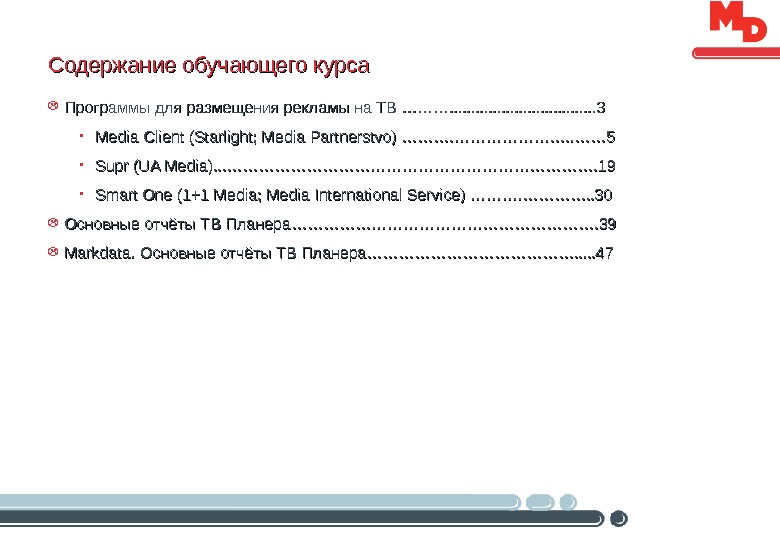


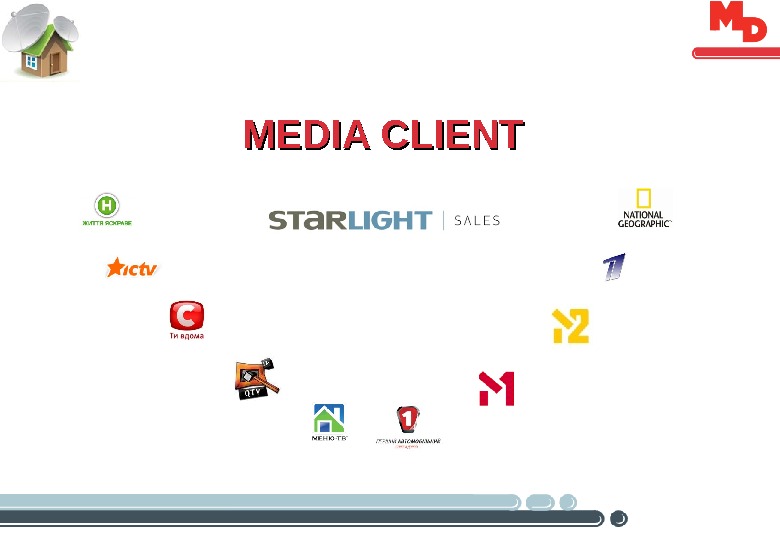
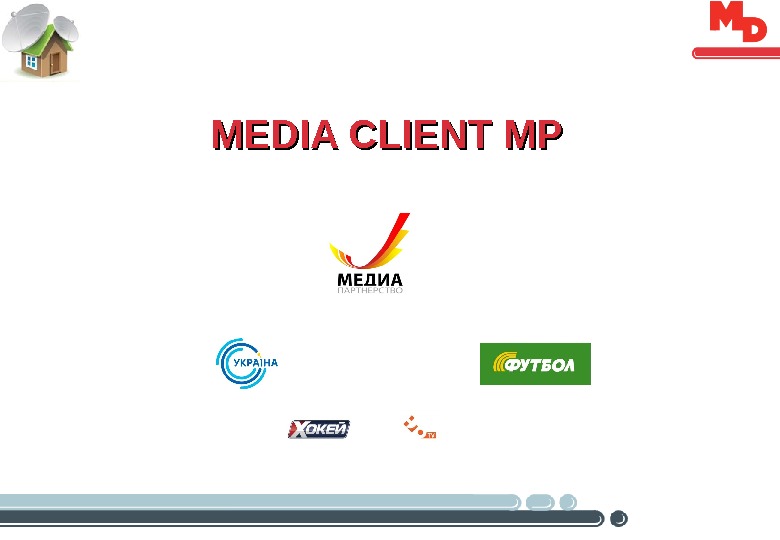
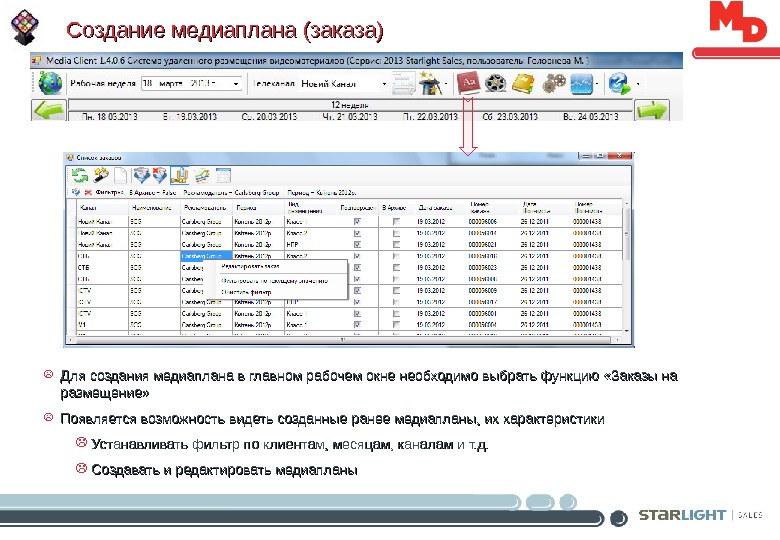
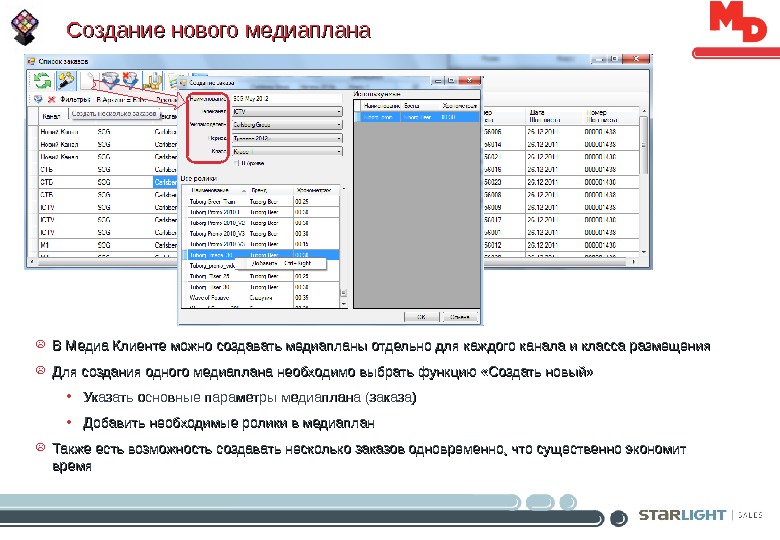
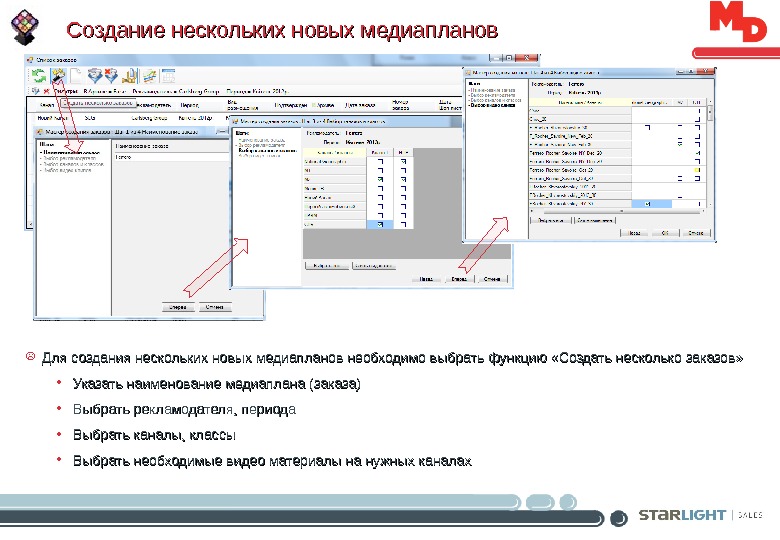
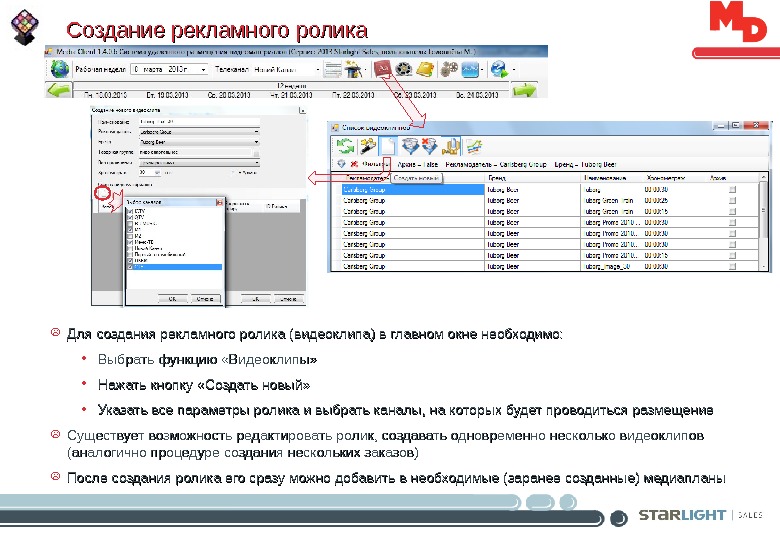
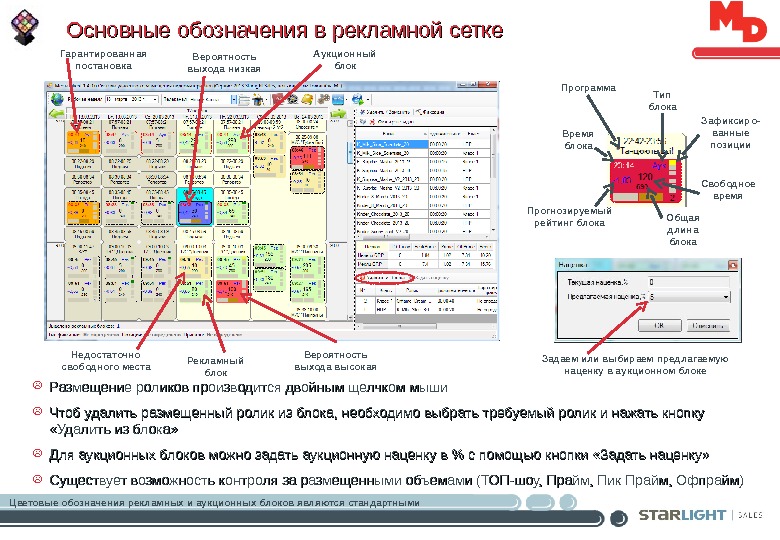
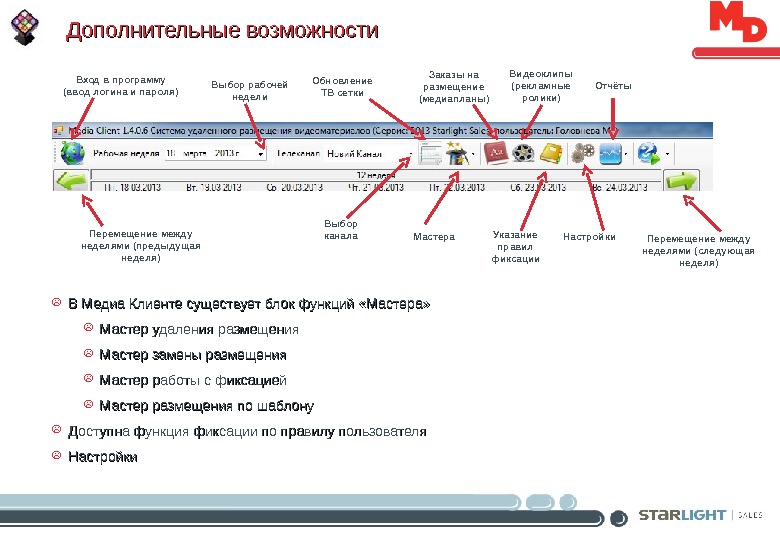
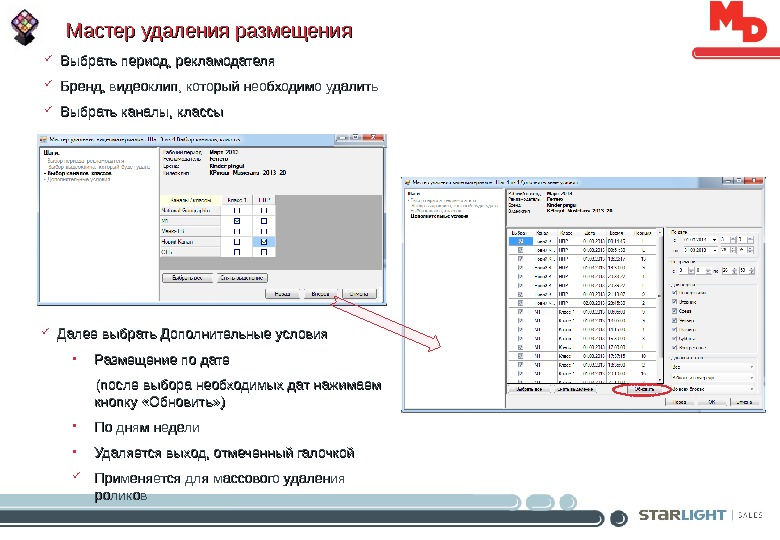
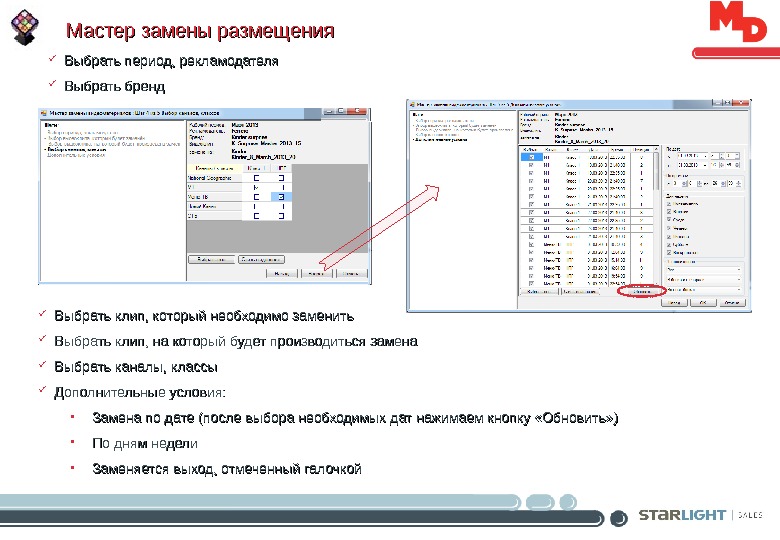

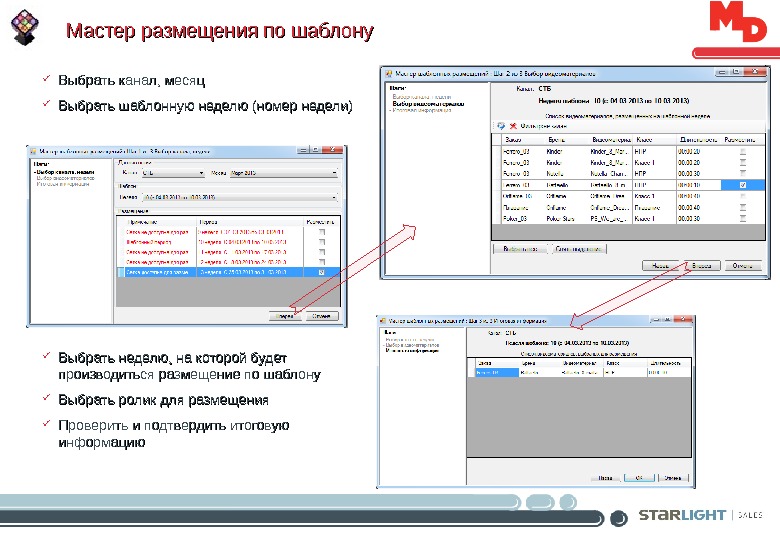
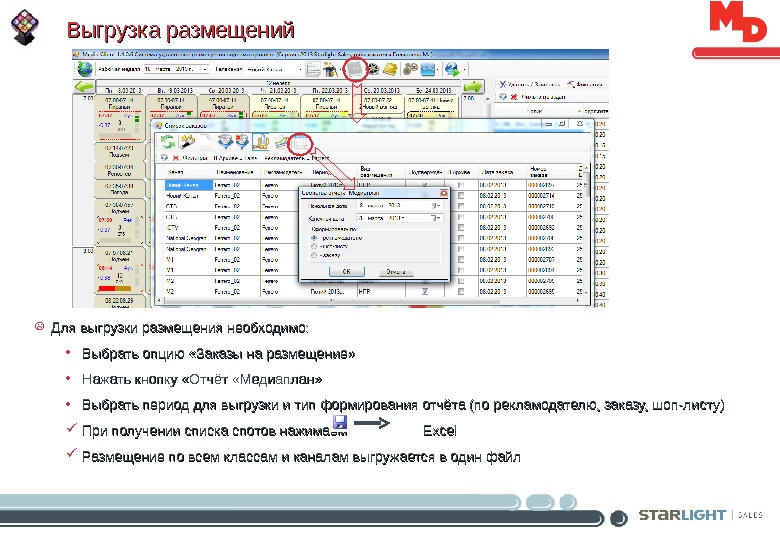
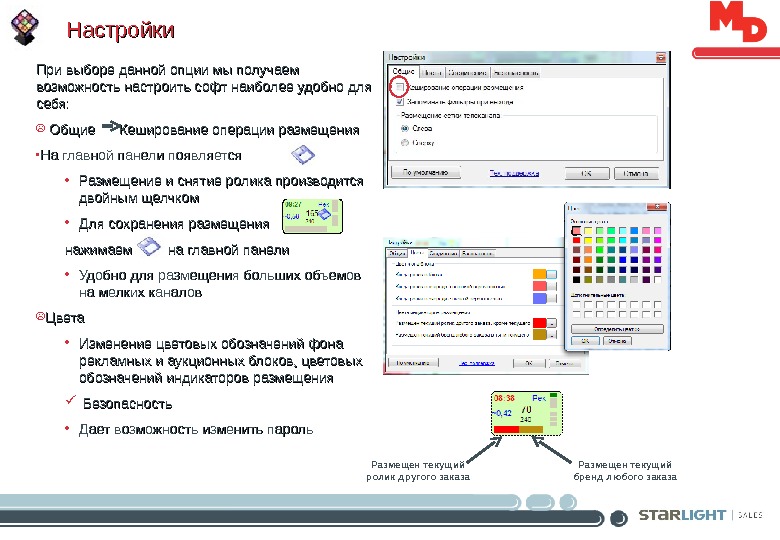
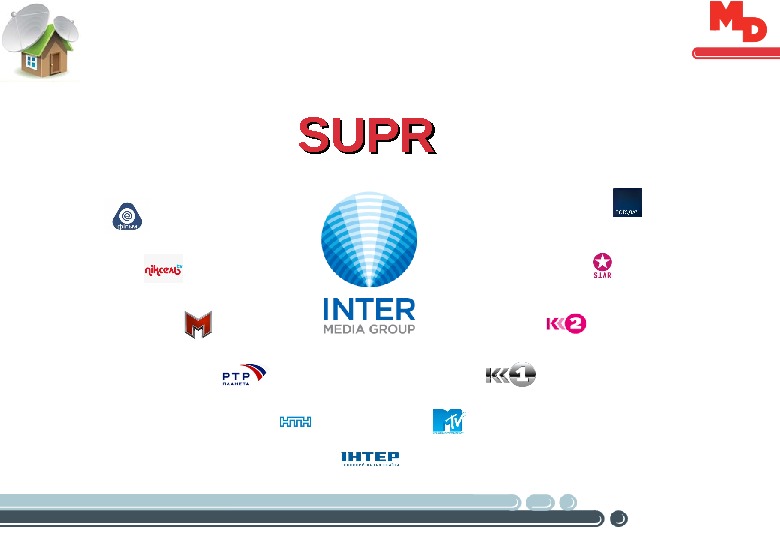
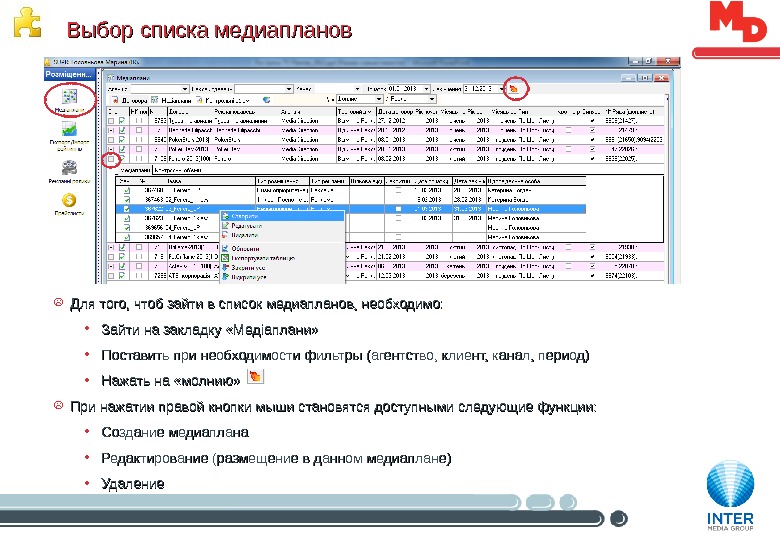
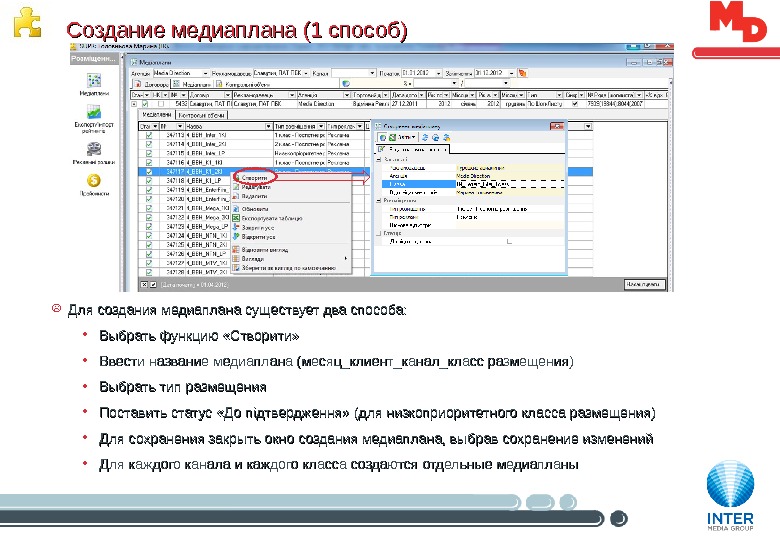
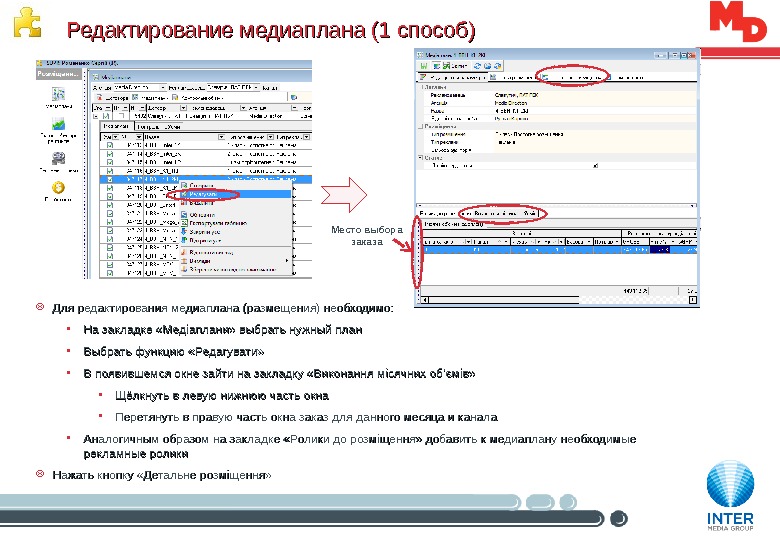
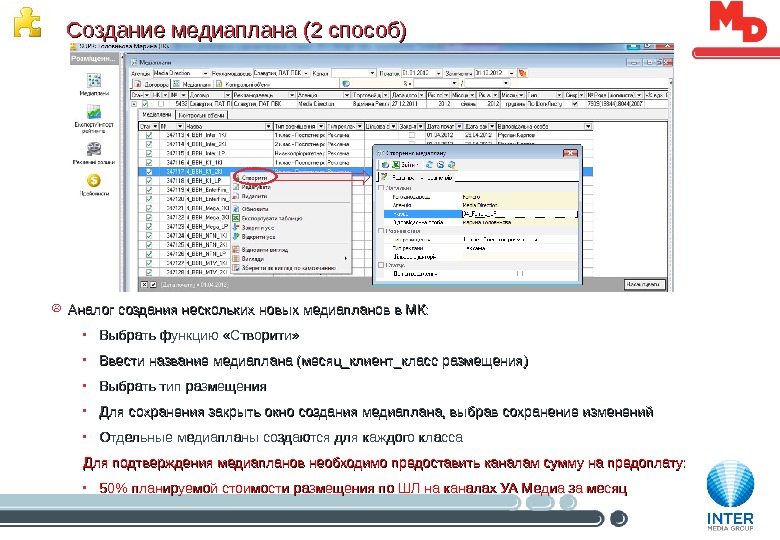
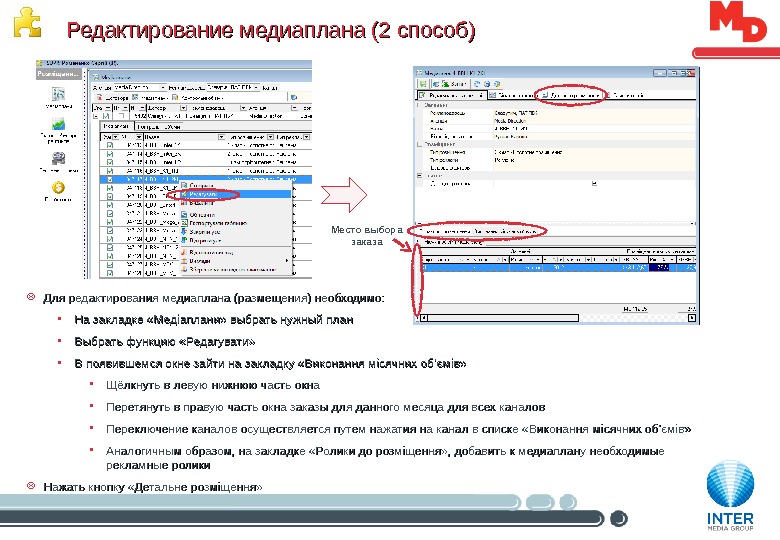
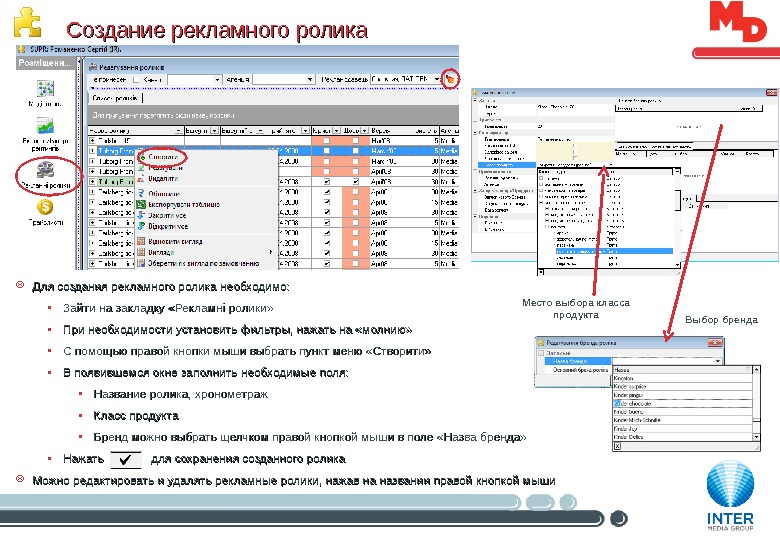
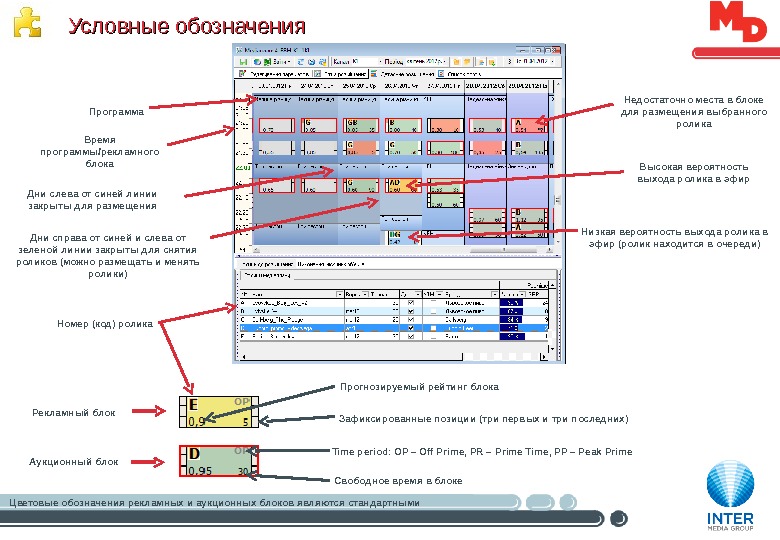
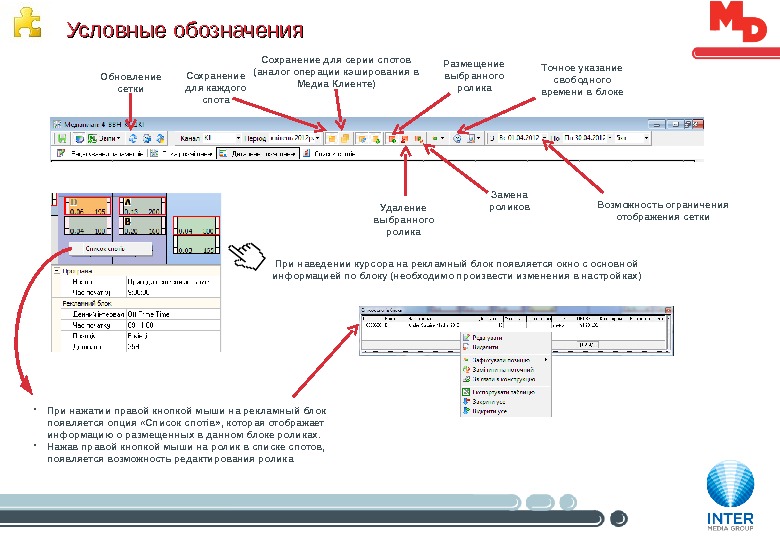

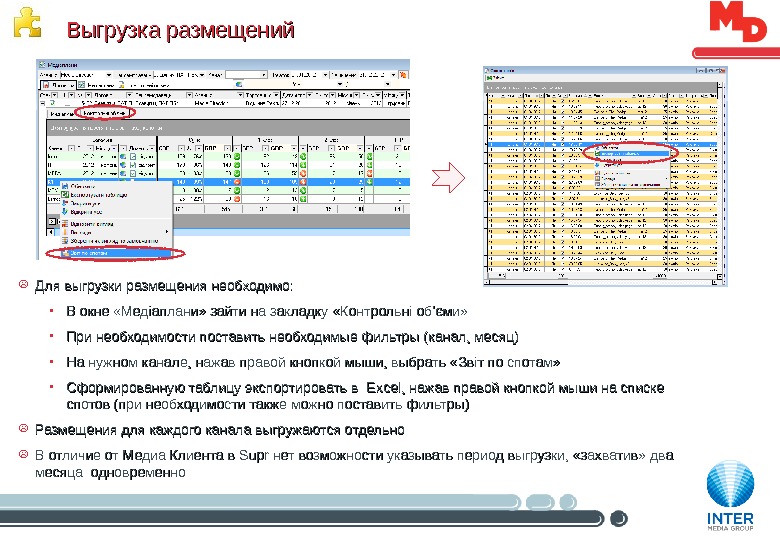
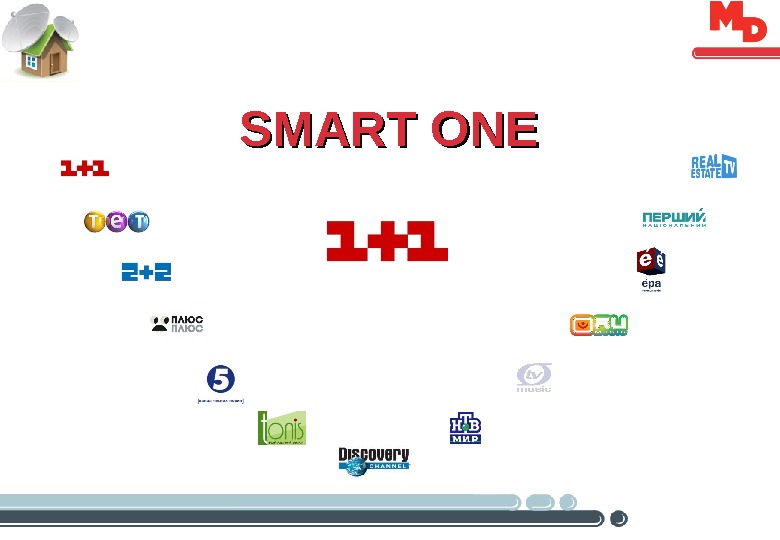
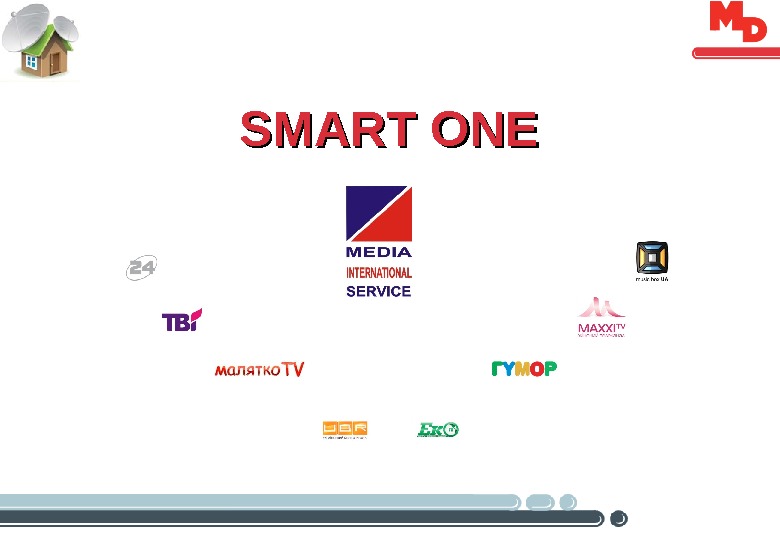
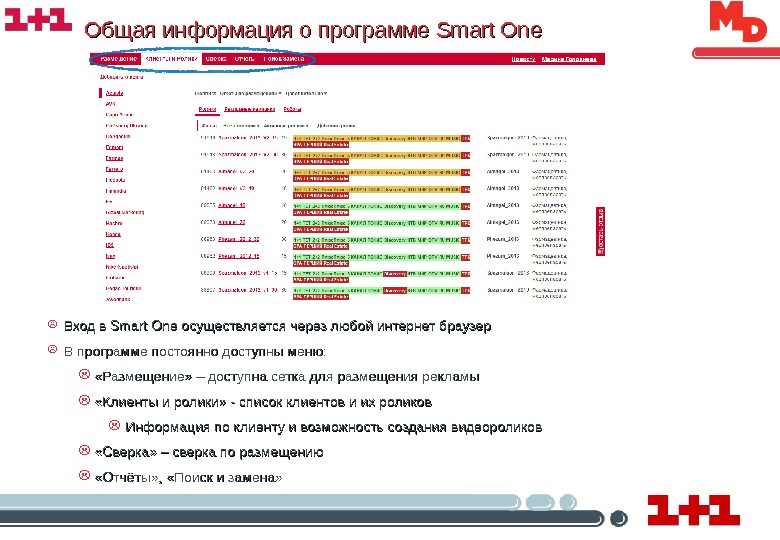
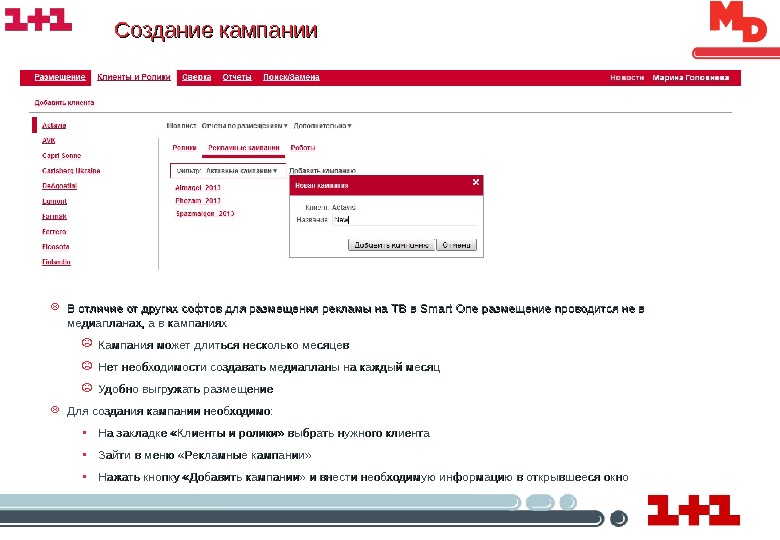


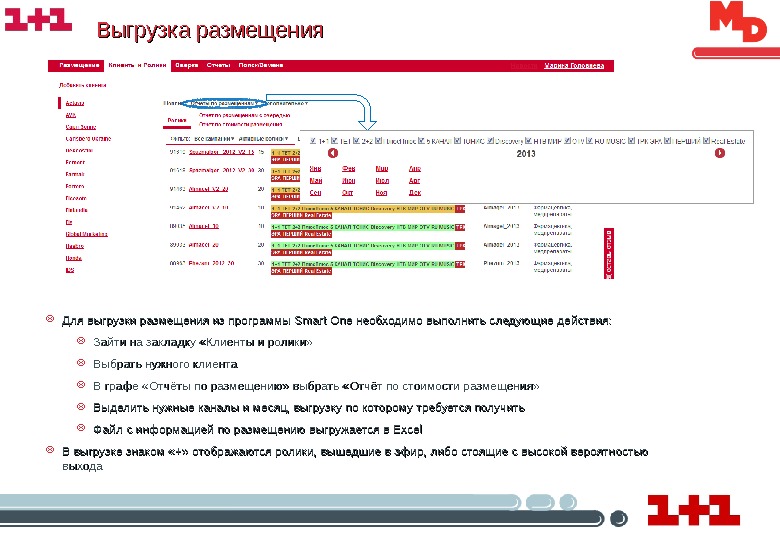
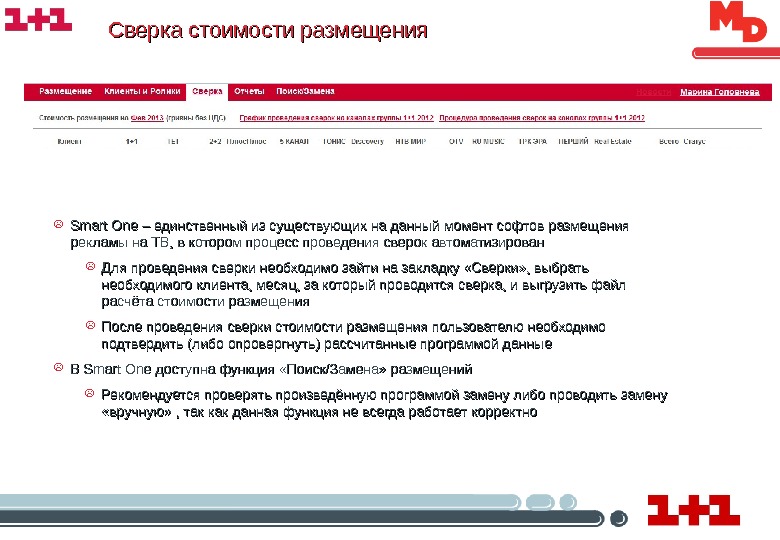
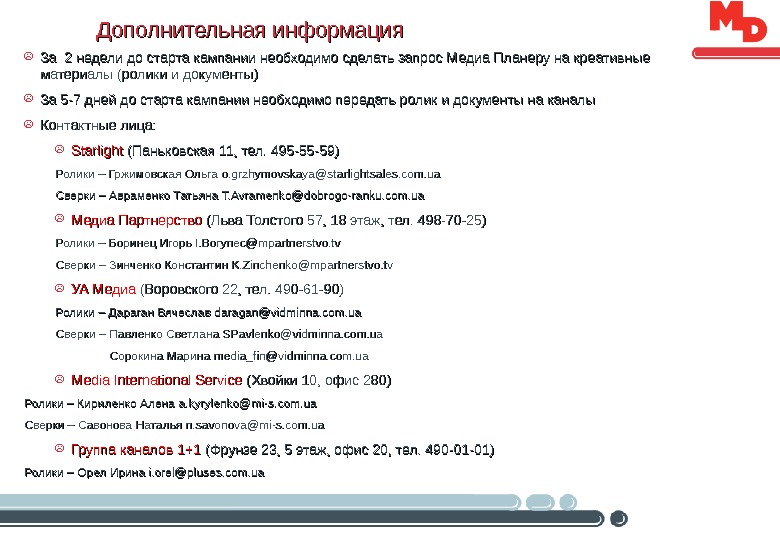

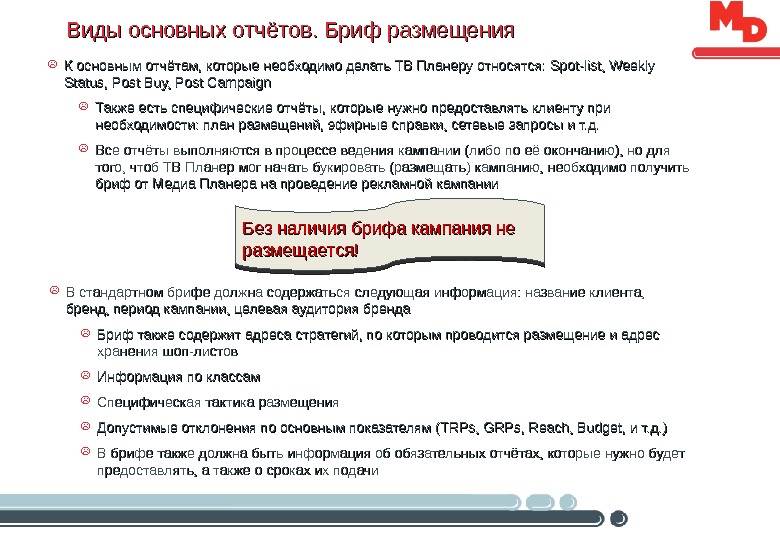
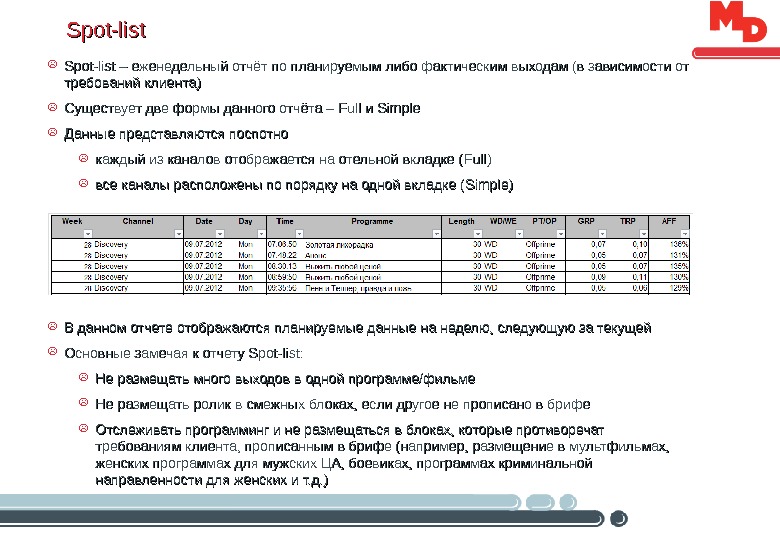
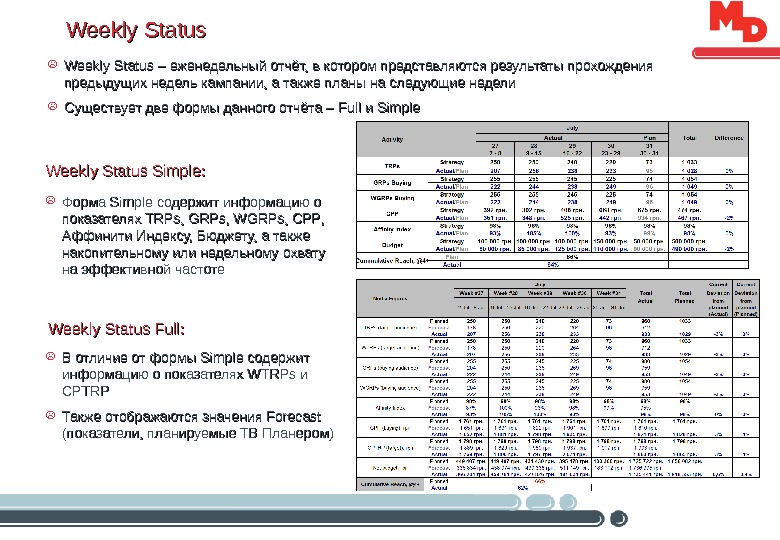
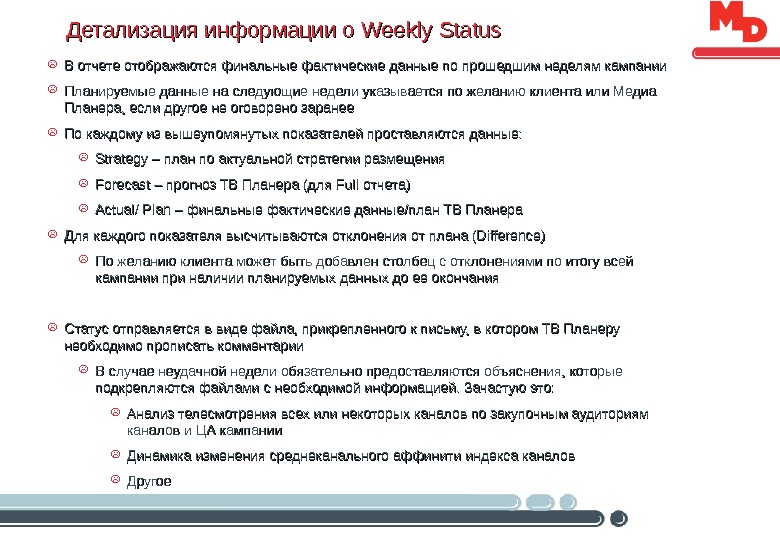


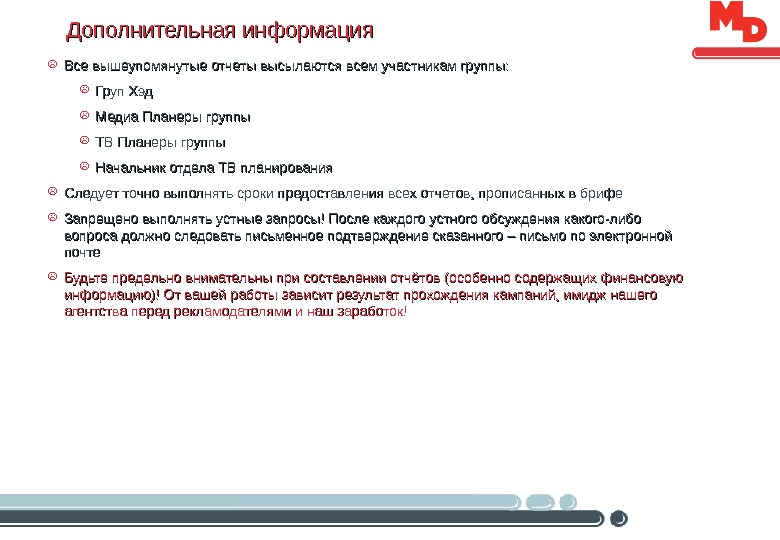

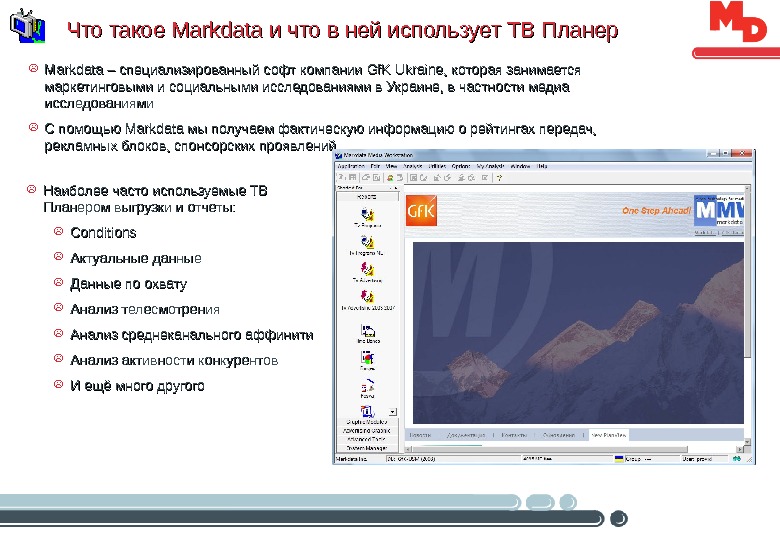
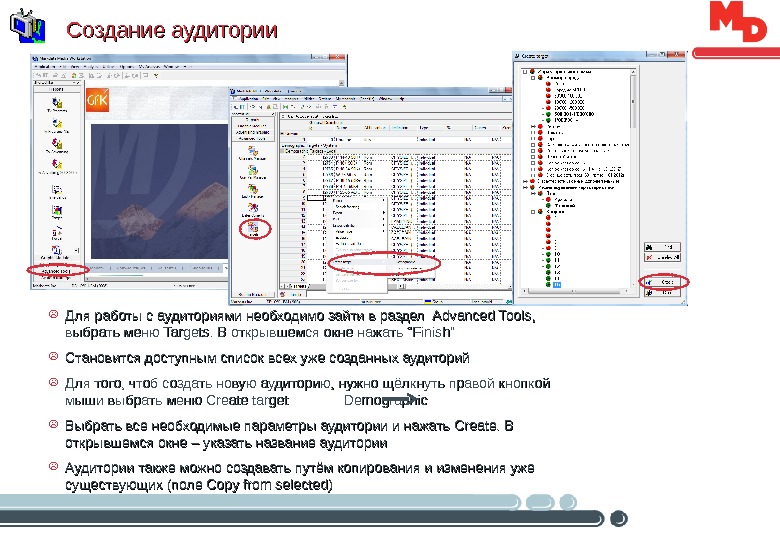
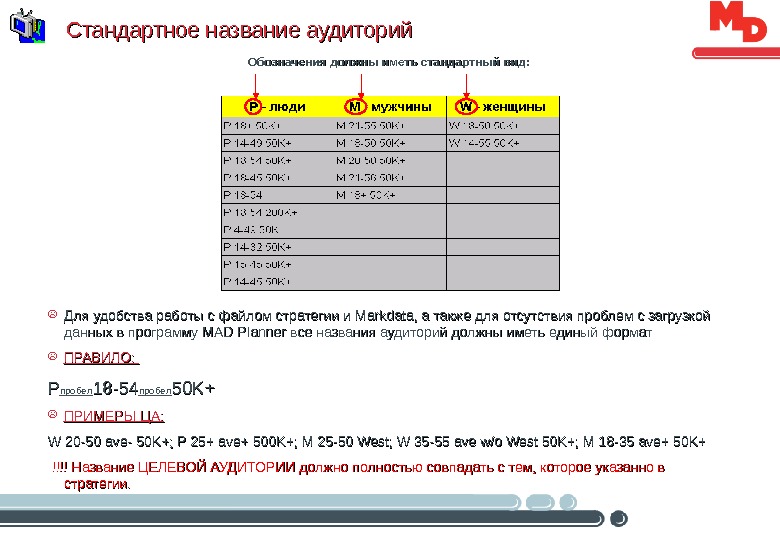
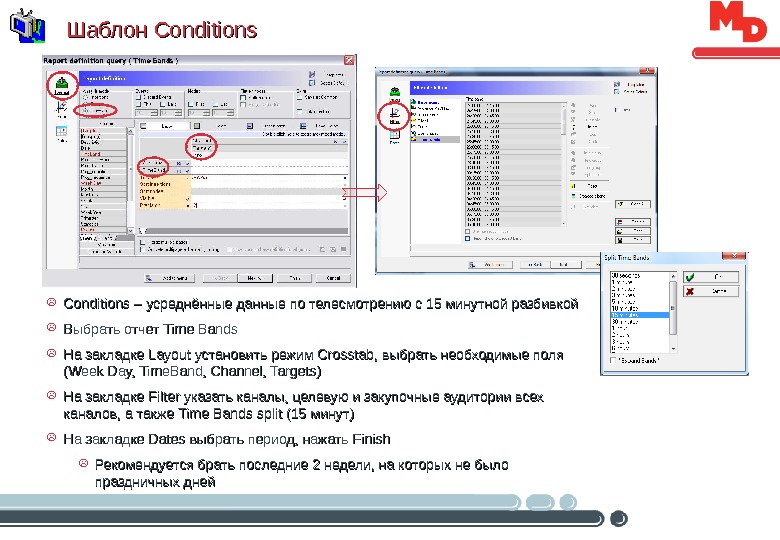
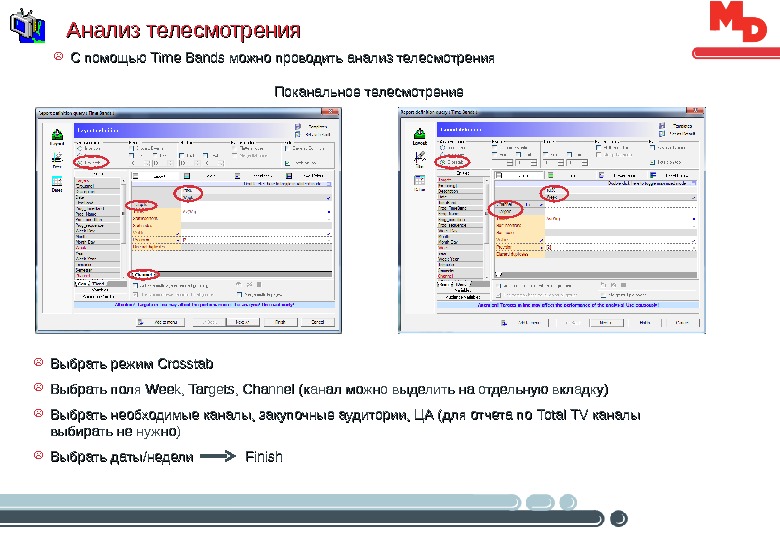

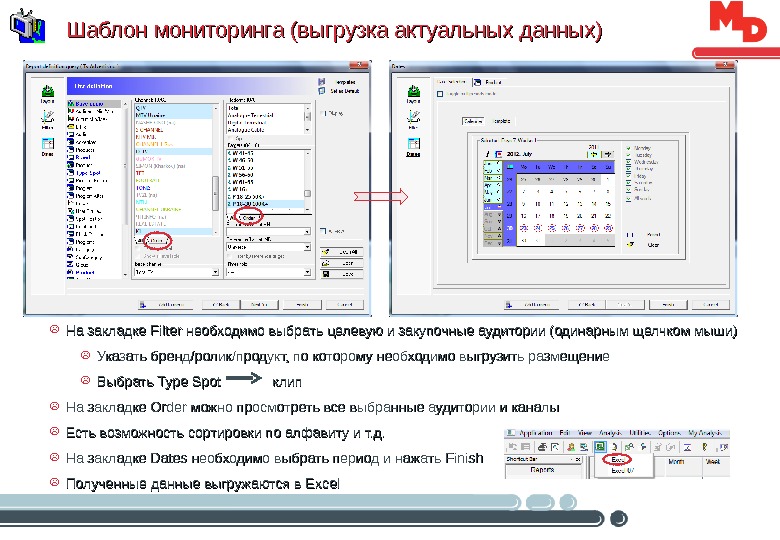
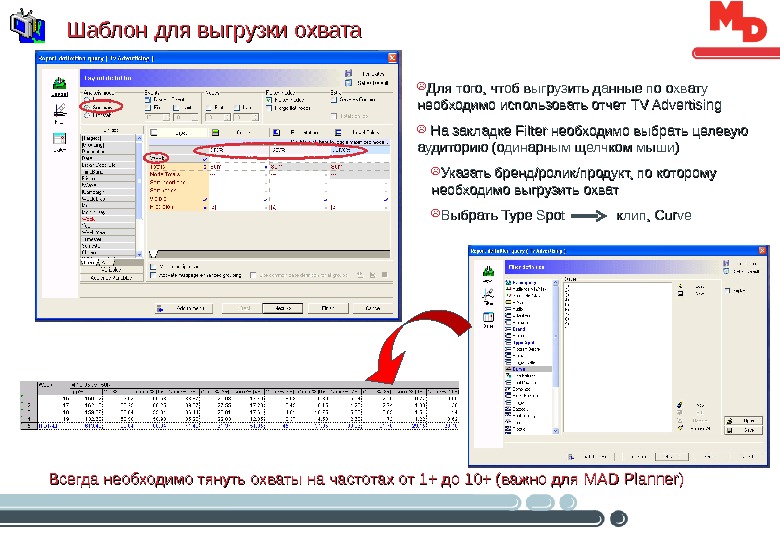

for_junior_tv_planner_2013.ppt
- Размер: 9.4 Mегабайта
- Количество слайдов: 56
Описание презентации Подготовлено для отдела ТВ планирования август 2012 , по слайдам
 Подготовлено для отдела ТВ планирования август 2012 , , март 2013 Программа по обучению стажёров на позицию Junior TV Planner
Подготовлено для отдела ТВ планирования август 2012 , , март 2013 Программа по обучению стажёров на позицию Junior TV Planner
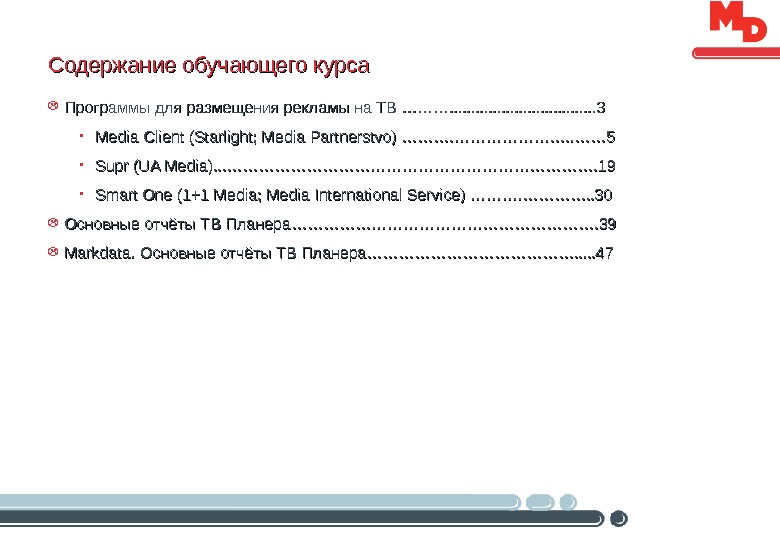 Содержание обучающего курса Программы для размещения рекламы на ТВ ………. . . . . 33 • Media Client ( ( Starlight; Media Partnerstvo) …………………. . …… 5 • Supr (UA Media). . . ……………………………………………………………. 1 99 • Smart One (1+1 Media; Media International Service) …………. . 30 Основные отчёты ТВ Планера …………………………………………………. 39 Markdata. Основные отчёты ТВ Планера…………………………………. .
Содержание обучающего курса Программы для размещения рекламы на ТВ ………. . . . . 33 • Media Client ( ( Starlight; Media Partnerstvo) …………………. . …… 5 • Supr (UA Media). . . ……………………………………………………………. 1 99 • Smart One (1+1 Media; Media International Service) …………. . 30 Основные отчёты ТВ Планера …………………………………………………. 39 Markdata. Основные отчёты ТВ Планера…………………………………. .
 Программы для размещения рекламы на ТВ
Программы для размещения рекламы на ТВ
 Дома продаж и программы для онлайн размещения На данный момент в Украине существует 5 Домов продаж рекламы на ТВТВ У каждого Дома продаж есть своя программа для размещения рекламы (софт) Идентичные софты для размещения рекламы: У Медиа Партнёрства и Starlight Sales У Группы каналов 1+1 и Медиа Интернешнл Сервиса
Дома продаж и программы для онлайн размещения На данный момент в Украине существует 5 Домов продаж рекламы на ТВТВ У каждого Дома продаж есть своя программа для размещения рекламы (софт) Идентичные софты для размещения рекламы: У Медиа Партнёрства и Starlight Sales У Группы каналов 1+1 и Медиа Интернешнл Сервиса
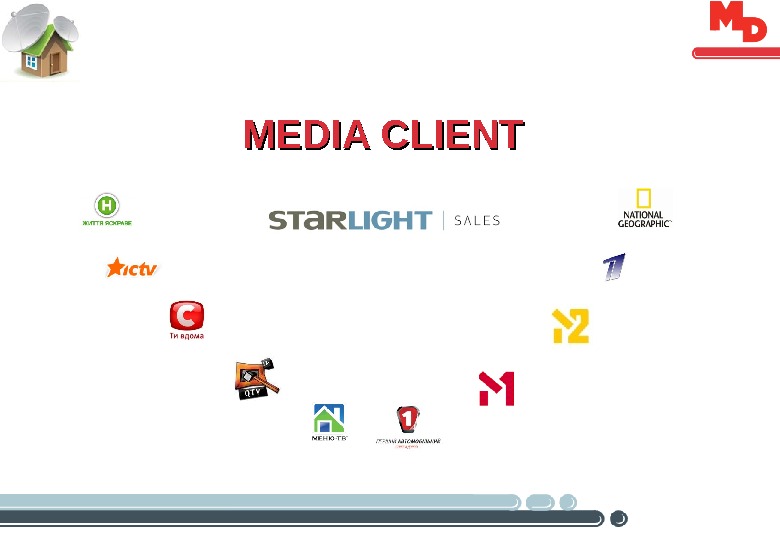 MEDIA CLIENT
MEDIA CLIENT
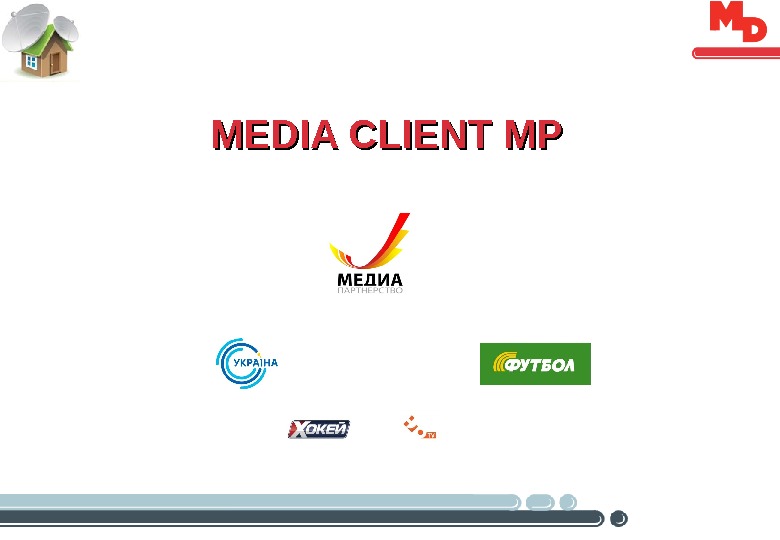 MEDIA CLIENT MP
MEDIA CLIENT MP
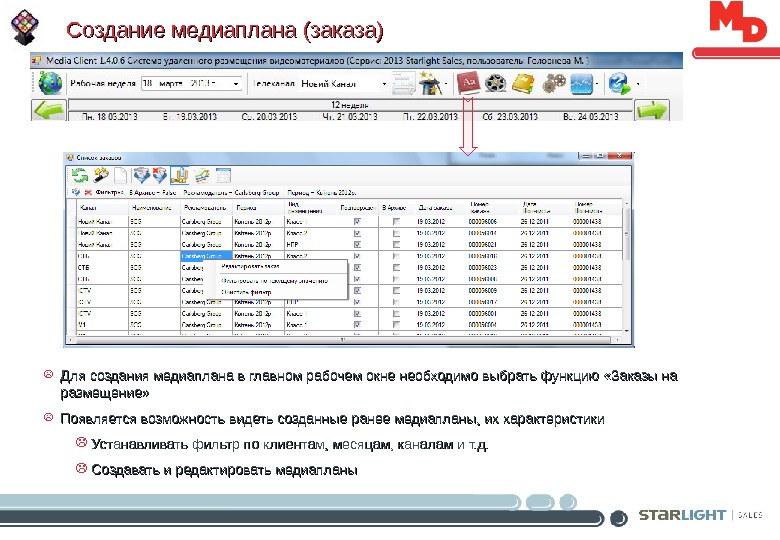 Создание медиаплана (заказа) Для создания медиаплана в главном рабочем окне необходимо выбрать функцию «Заказы на размещение» Появляется возможность видеть созданные ранее медиапланы, их характеристики Устанавливать фильтр по клиентам, месяцам, каналам и т. д. Создавать и редактировать медиапланы
Создание медиаплана (заказа) Для создания медиаплана в главном рабочем окне необходимо выбрать функцию «Заказы на размещение» Появляется возможность видеть созданные ранее медиапланы, их характеристики Устанавливать фильтр по клиентам, месяцам, каналам и т. д. Создавать и редактировать медиапланы
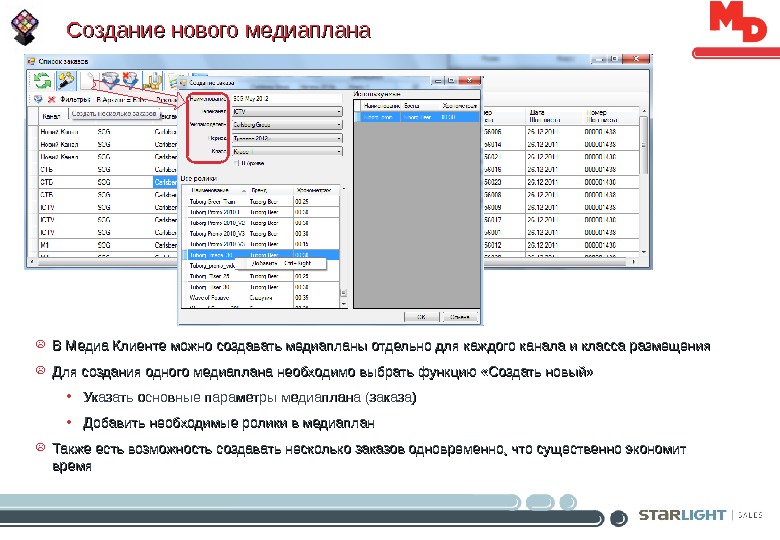 Создание нового медиаплана В Медиа Клиенте можно создавать медиапланы отдельно для каждого канала и класса размещения Для создания одного медиаплана необходимо выбрать функцию «Создать новый» • Указать основные параметры медиаплана (заказа) • Добавить необходимые ролики в медиаплан Также есть возможность создавать несколько заказов одновременно, что существенно экономит время
Создание нового медиаплана В Медиа Клиенте можно создавать медиапланы отдельно для каждого канала и класса размещения Для создания одного медиаплана необходимо выбрать функцию «Создать новый» • Указать основные параметры медиаплана (заказа) • Добавить необходимые ролики в медиаплан Также есть возможность создавать несколько заказов одновременно, что существенно экономит время
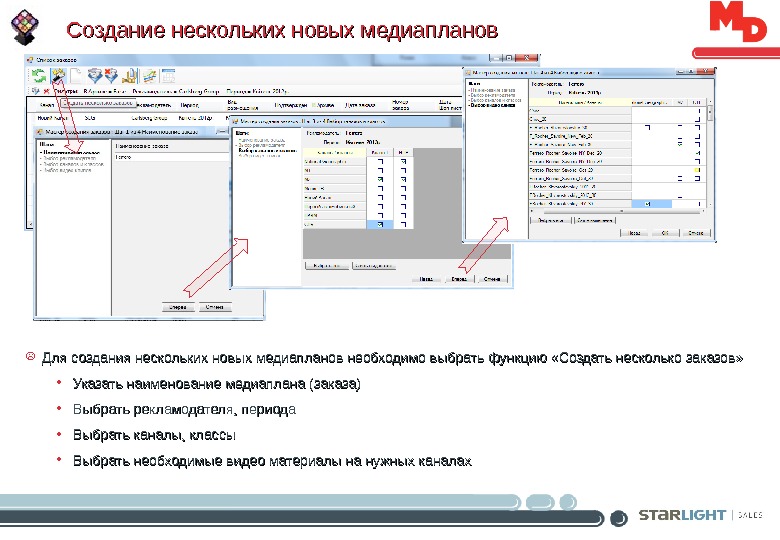 Создание нескольких новых медиапланов Для создания нескольких новых медиапланов необходимо выбрать функцию «Создать несколько заказов» • Указать наименование медиаплана (заказа) • Выбрать рекламодателя, периода • Выбрать каналы, классы • Выбрать необходимые видео материалы на нужных каналах
Создание нескольких новых медиапланов Для создания нескольких новых медиапланов необходимо выбрать функцию «Создать несколько заказов» • Указать наименование медиаплана (заказа) • Выбрать рекламодателя, периода • Выбрать каналы, классы • Выбрать необходимые видео материалы на нужных каналах
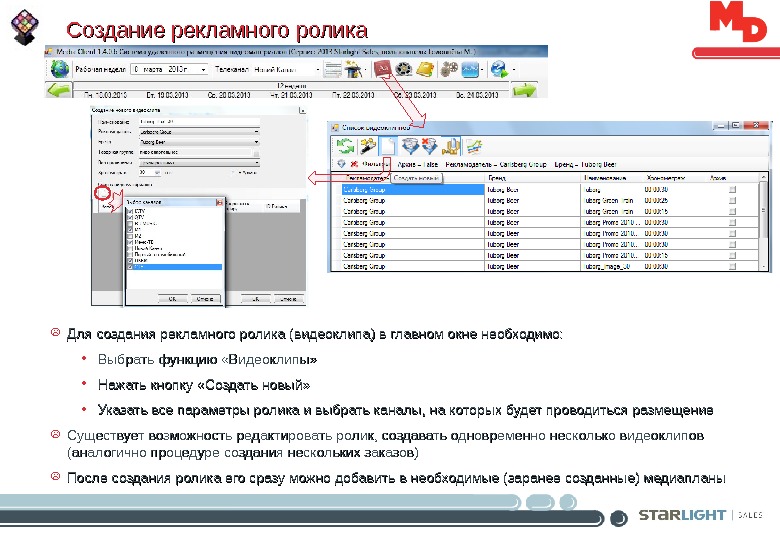 Создание рекламного ролика Для создания рекламного ролика (видеоклипа) в главном окне необходимо: • Выбрать функцию «Видеоклипы» • Нажать кнопку «Создать новый» • Указать все параметры ролика и выбрать каналы, на которых будет проводиться размещение Существует возможность редактировать ролик, создавать одновременно несколько видеоклипов (аналогично процедуре создания нескольких заказов) После создания ролика его сразу можно добавить в необходимые (заранее созданные) медиапланы
Создание рекламного ролика Для создания рекламного ролика (видеоклипа) в главном окне необходимо: • Выбрать функцию «Видеоклипы» • Нажать кнопку «Создать новый» • Указать все параметры ролика и выбрать каналы, на которых будет проводиться размещение Существует возможность редактировать ролик, создавать одновременно несколько видеоклипов (аналогично процедуре создания нескольких заказов) После создания ролика его сразу можно добавить в необходимые (заранее созданные) медиапланы
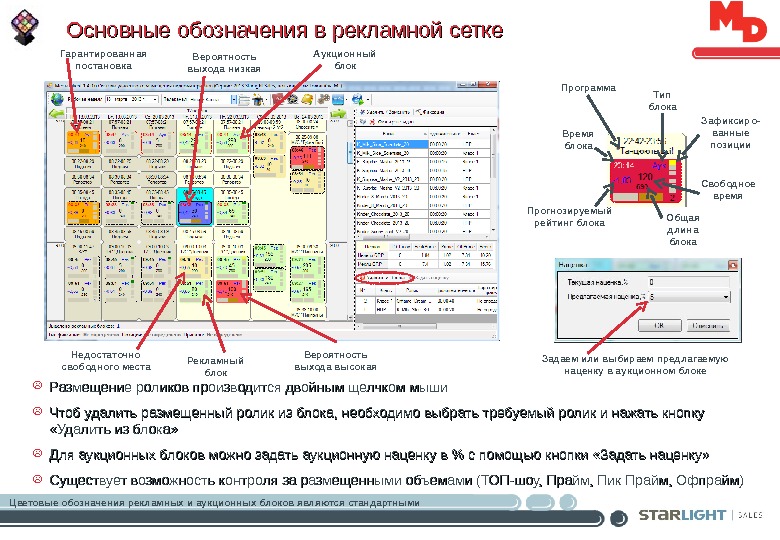 Основные обозначения в рекламной сетке Рекламный блок Аукционный блок. Гарантированная постановка Вероятность выхода низкая Вероятность выхода высокая Размещение роликов производится двойным щелчком мыши Чтоб удалить размещенный ролик из блока, необходимо выбрать требуемый ролик и нажать кнопку «Удалить из блока» Для аукционных блоков можно задать аукционную наценку в % с помощью кнопки «Задать наценку» Существует возможность контроля за размещенными объемами (ТОП-шоу, Прайм, Пик Прайм, Офпрайм) Тип блока Общая длина блока Свободное время. Зафиксиро- ванные позиции. Время блока Прогнозируемый рейтинг блока Цветовые обозначения рекламных и аукционных блоков являются стандартными Недостаточно свободного места Программа Задаем или выбираем предлагаемую наценку в аукционном блоке
Основные обозначения в рекламной сетке Рекламный блок Аукционный блок. Гарантированная постановка Вероятность выхода низкая Вероятность выхода высокая Размещение роликов производится двойным щелчком мыши Чтоб удалить размещенный ролик из блока, необходимо выбрать требуемый ролик и нажать кнопку «Удалить из блока» Для аукционных блоков можно задать аукционную наценку в % с помощью кнопки «Задать наценку» Существует возможность контроля за размещенными объемами (ТОП-шоу, Прайм, Пик Прайм, Офпрайм) Тип блока Общая длина блока Свободное время. Зафиксиро- ванные позиции. Время блока Прогнозируемый рейтинг блока Цветовые обозначения рекламных и аукционных блоков являются стандартными Недостаточно свободного места Программа Задаем или выбираем предлагаемую наценку в аукционном блоке
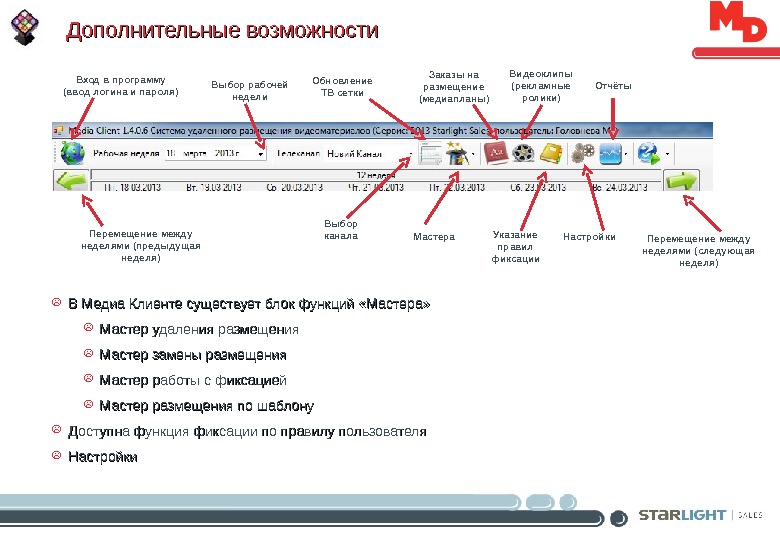 Дополнительные возможности Мастера Заказы на размещение (медиапланы) Видеоклипы (рекламные ролики) Указание правил фиксации Отчёты Выбор канала. Перемещение между неделями (предыдущая неделя)Вход в программу (ввод логина и пароля) Обновление ТВ сетки В Медиа Клиенте существует блок функций «Мастера» Мастер удаления размещения Мастер замены размещения Мастер работы с фиксацией Мастер размещения по шаблону Доступна функция фиксации по правилу пользователя Настройки Перемещение между неделями (следующая неделя)Настройки. Выбор рабочей недели
Дополнительные возможности Мастера Заказы на размещение (медиапланы) Видеоклипы (рекламные ролики) Указание правил фиксации Отчёты Выбор канала. Перемещение между неделями (предыдущая неделя)Вход в программу (ввод логина и пароля) Обновление ТВ сетки В Медиа Клиенте существует блок функций «Мастера» Мастер удаления размещения Мастер замены размещения Мастер работы с фиксацией Мастер размещения по шаблону Доступна функция фиксации по правилу пользователя Настройки Перемещение между неделями (следующая неделя)Настройки. Выбор рабочей недели
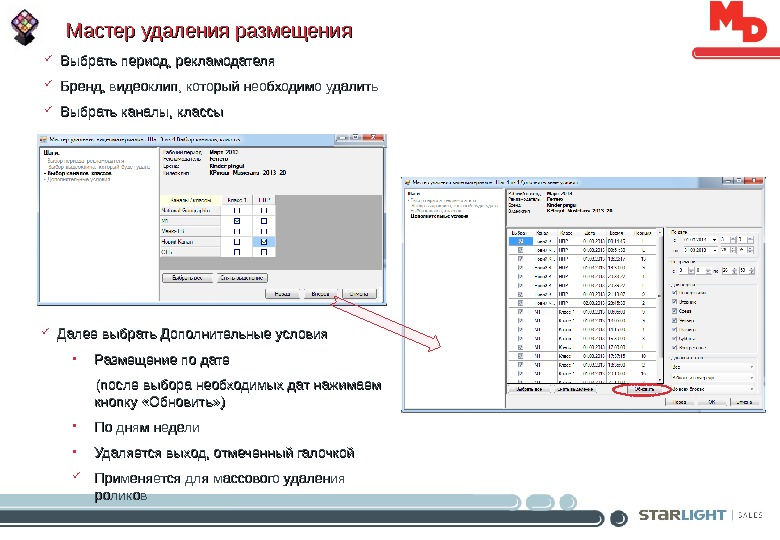 Мастер удаления размещения Выбрать период, рекламодателя Бренд, видеоклип, который необходимо удалить Выбрать каналы, классы Далее выбрать Дополнительные условия Размещение по дате (после выбора необходимых дат нажимаем кнопку «Обновить» ) По дням недели Удаляется выход, отмеченный галочкой Применяется для массового удаления роликов
Мастер удаления размещения Выбрать период, рекламодателя Бренд, видеоклип, который необходимо удалить Выбрать каналы, классы Далее выбрать Дополнительные условия Размещение по дате (после выбора необходимых дат нажимаем кнопку «Обновить» ) По дням недели Удаляется выход, отмеченный галочкой Применяется для массового удаления роликов
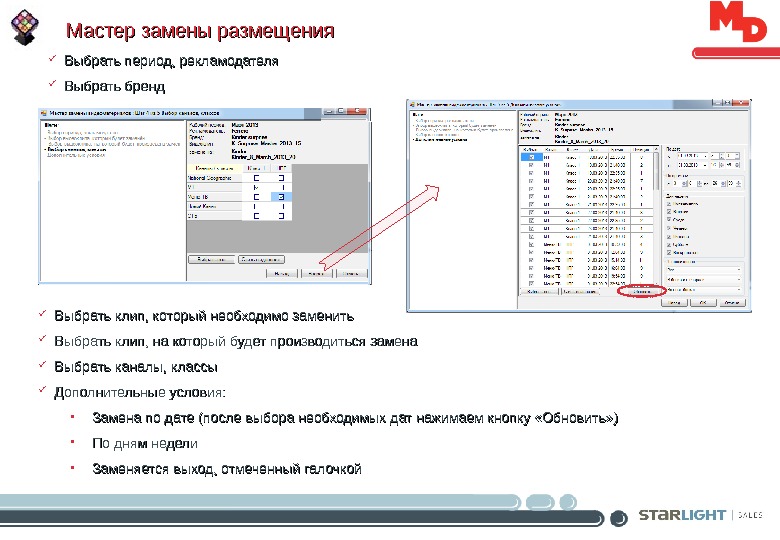 Мастер замены размещения Выбрать клип, который необходимо заменить Выбрать клип, на который будет производиться замена Выбрать каналы, классы Дополнительные условия: Замена по дате (после выбора необходимых дат нажимаем кнопку «Обновить» ) По дням недели Заменяется выход, отмеченный галочкой Выбрать период, рекламодателя Выбрать бренд
Мастер замены размещения Выбрать клип, который необходимо заменить Выбрать клип, на который будет производиться замена Выбрать каналы, классы Дополнительные условия: Замена по дате (после выбора необходимых дат нажимаем кнопку «Обновить» ) По дням недели Заменяется выход, отмеченный галочкой Выбрать период, рекламодателя Выбрать бренд
 Мастер работы с фиксацией Выбрать период, рекламодателя Бренд, видеоклип, который хотим зафиксировать Выбрать тип фиксации, который необходимо заменить Выбрать тип фиксации, на которую будет производиться замена Выбрать каналы, на которых производится фиксация, классы Замена по дате (после выбора необходимых дат нажимаем кнопку «Обновить» ) По дням недели Заменяется фиксация выхода, отмеченного галочкой
Мастер работы с фиксацией Выбрать период, рекламодателя Бренд, видеоклип, который хотим зафиксировать Выбрать тип фиксации, который необходимо заменить Выбрать тип фиксации, на которую будет производиться замена Выбрать каналы, на которых производится фиксация, классы Замена по дате (после выбора необходимых дат нажимаем кнопку «Обновить» ) По дням недели Заменяется фиксация выхода, отмеченного галочкой
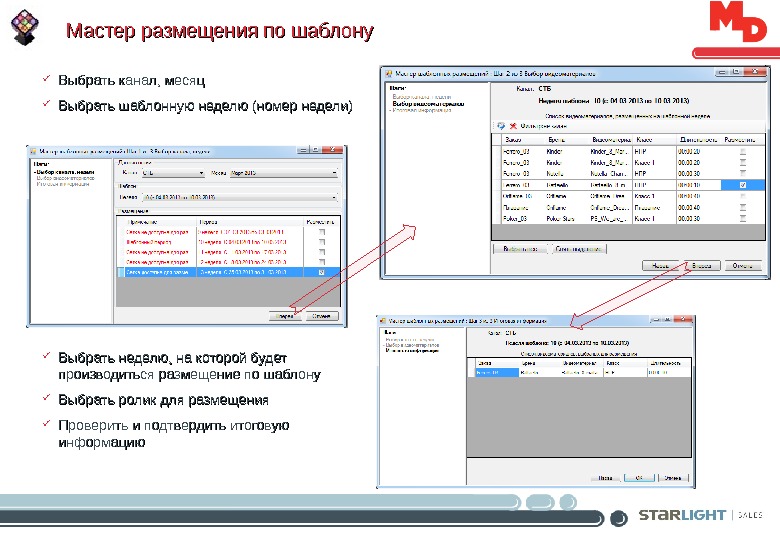 Мастер размещения по шаблону Выбрать канал, месяц Выбрать шаблонную неделю (номер недели) Выбрать неделю, на которой будет производиться размещение по шаблону Выбрать ролик для размещения Проверить и подтвердить итоговую информацию
Мастер размещения по шаблону Выбрать канал, месяц Выбрать шаблонную неделю (номер недели) Выбрать неделю, на которой будет производиться размещение по шаблону Выбрать ролик для размещения Проверить и подтвердить итоговую информацию
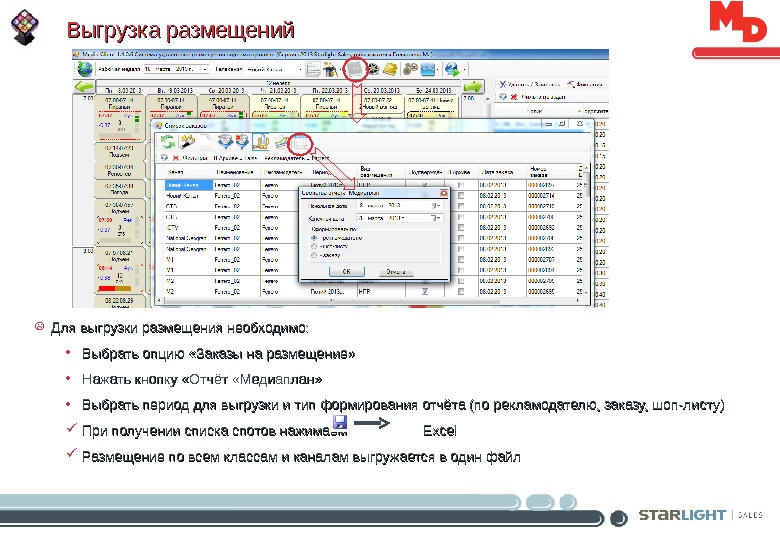 Выгрузка размещений Для выгрузки размещения необходимо: • Выбрать опцию «Заказы на размещение» • Нажать кнопку «Отчёт «Медиаплан» • Выбрать период для выгрузки и тип формирования отчёта (по рекламодателю, заказу, шоп-листу) При получении списка спотов нажимаем Excel Размещение по всем классам и каналам выгружается в один файл
Выгрузка размещений Для выгрузки размещения необходимо: • Выбрать опцию «Заказы на размещение» • Нажать кнопку «Отчёт «Медиаплан» • Выбрать период для выгрузки и тип формирования отчёта (по рекламодателю, заказу, шоп-листу) При получении списка спотов нажимаем Excel Размещение по всем классам и каналам выгружается в один файл
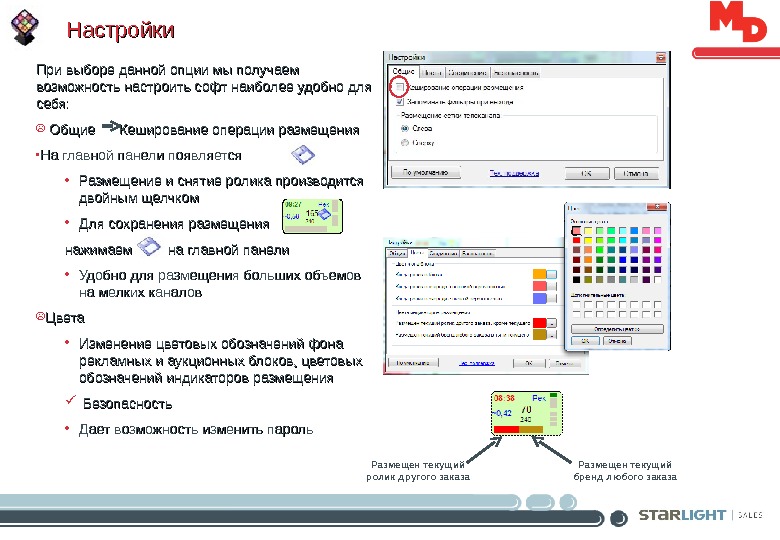 Настройки При выборе данной опции мы получаем возможность настроить софт наиболее удобно для себя: Общие Кеширование операции размещения • На главной панели появляется • Размещение и снятие ролика производится двойным щелчком • Для сохранения размещения нажимаем на главной панели • Удобно для размещения больших объемов на мелких каналов Цвета • Изменение цветовых обозначений фона рекламных и аукционных блоков, цветовых обозначений индикаторов размещения Безопасность • Дает возможность изменить пароль Размещен текущий ролик другого заказа Размещен текущий бренд любого заказа
Настройки При выборе данной опции мы получаем возможность настроить софт наиболее удобно для себя: Общие Кеширование операции размещения • На главной панели появляется • Размещение и снятие ролика производится двойным щелчком • Для сохранения размещения нажимаем на главной панели • Удобно для размещения больших объемов на мелких каналов Цвета • Изменение цветовых обозначений фона рекламных и аукционных блоков, цветовых обозначений индикаторов размещения Безопасность • Дает возможность изменить пароль Размещен текущий ролик другого заказа Размещен текущий бренд любого заказа
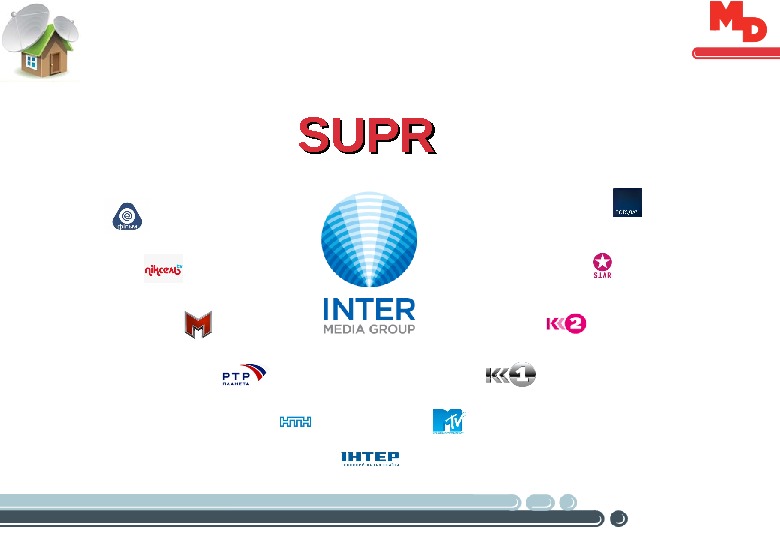 SUPR
SUPR
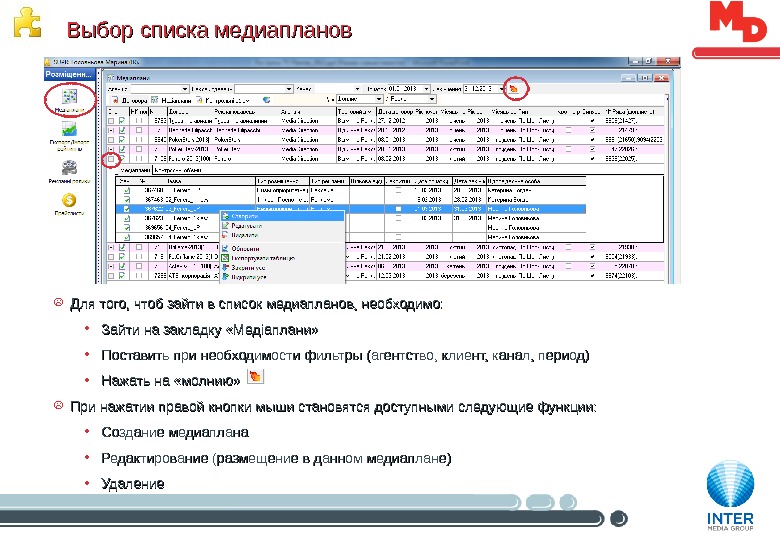 Выбор списка медиапланов Для того, чтоб зайти в список медиапланов, необходимо: • Зайти на закладку «Мед іі аплани» • Поставить при необходимости фильтры (агентство, клиент, канал, период) • Нажать на «молнию» При нажатии правой кнопки мыши становятся доступными следующие функции: • Создание медиаплана • Редактирование (размещение в данном медиаплане) • Удаление
Выбор списка медиапланов Для того, чтоб зайти в список медиапланов, необходимо: • Зайти на закладку «Мед іі аплани» • Поставить при необходимости фильтры (агентство, клиент, канал, период) • Нажать на «молнию» При нажатии правой кнопки мыши становятся доступными следующие функции: • Создание медиаплана • Редактирование (размещение в данном медиаплане) • Удаление
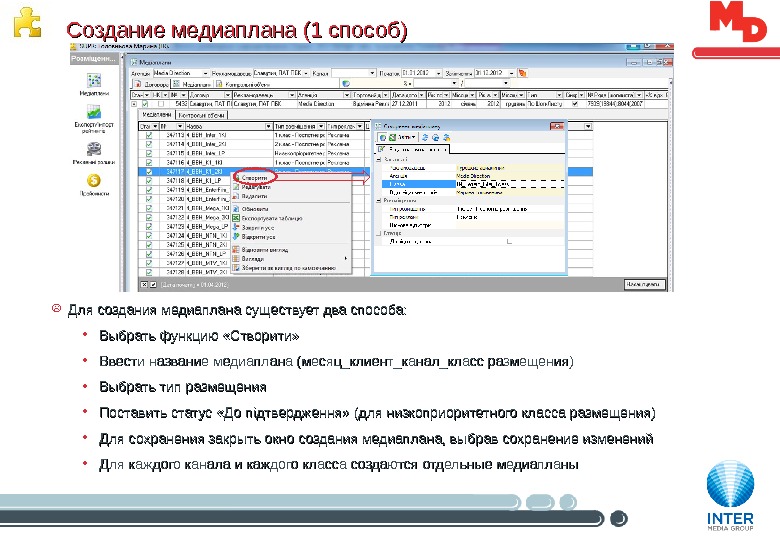 Создание медиаплана (1 способ) Для создания медиаплана существует два способа: • Выбрать функцию «Створити» • Ввести название медиаплана (месяц_клиент_канал_класс размещения) • Выбрать тип размещения • Поставить статус «До підтвердження» (для низкоприоритетного класса размещения) • Для сохранения закрыть окно создания медиаплана, выбрав сохранение изменений • Для каждого канала и каждого класса создаются отдельные медиапланы
Создание медиаплана (1 способ) Для создания медиаплана существует два способа: • Выбрать функцию «Створити» • Ввести название медиаплана (месяц_клиент_канал_класс размещения) • Выбрать тип размещения • Поставить статус «До підтвердження» (для низкоприоритетного класса размещения) • Для сохранения закрыть окно создания медиаплана, выбрав сохранение изменений • Для каждого канала и каждого класса создаются отдельные медиапланы
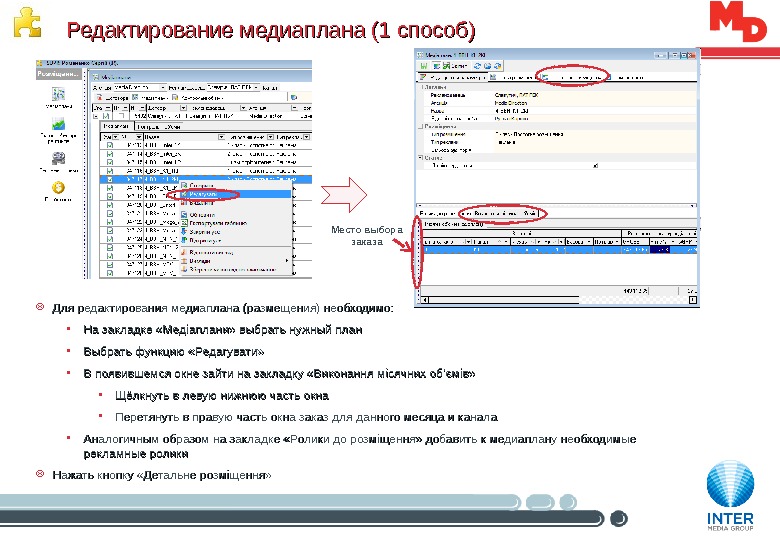 Редактирование медиаплана (1 способ) Для редактирования медиаплана (размещения) необходимо: • На закладке «Медіаплани» выбрать нужный план • Выбрать функцию «Редагувати» • В появившемся окне зайти на закладку «Виконання місячних об ’’ ємів » » • Щёлкнуть в левую нижнюю часть окна • Перетянуть в правую часть окна заказ для данного месяца и канала • Аналогичным образом на закладке «Ролики до розміщення» добав ии ть к медиаплану необходимые рекламные ролики Нажать кнопку « Детальне розміщення» Место выбора заказа
Редактирование медиаплана (1 способ) Для редактирования медиаплана (размещения) необходимо: • На закладке «Медіаплани» выбрать нужный план • Выбрать функцию «Редагувати» • В появившемся окне зайти на закладку «Виконання місячних об ’’ ємів » » • Щёлкнуть в левую нижнюю часть окна • Перетянуть в правую часть окна заказ для данного месяца и канала • Аналогичным образом на закладке «Ролики до розміщення» добав ии ть к медиаплану необходимые рекламные ролики Нажать кнопку « Детальне розміщення» Место выбора заказа
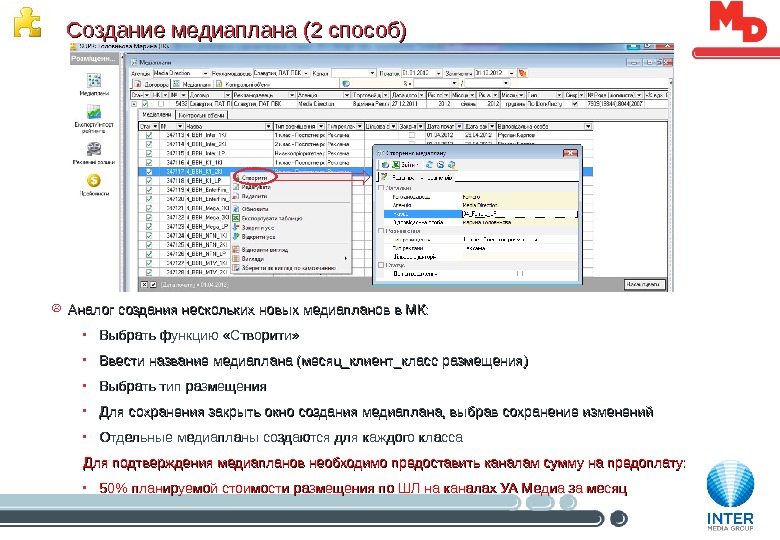 Создание медиаплана (2 способ) Аналог создания нескольких новых медиапланов в МК: • Выбрать функцию «Створити» • Ввести название медиаплана (месяц_клиент_класс размещения) • Выбрать тип размещения • Для сохранения закрыть окно создания медиаплана, выбрав сохранение изменений • Отдельные медиапланы создаются для каждого класса Для подтверждения медиапланов необходимо предоставить каналам сумму на предоплату: • 50% планируемой стоимости размещения по ШЛ на каналах УА Медиа за месяц
Создание медиаплана (2 способ) Аналог создания нескольких новых медиапланов в МК: • Выбрать функцию «Створити» • Ввести название медиаплана (месяц_клиент_класс размещения) • Выбрать тип размещения • Для сохранения закрыть окно создания медиаплана, выбрав сохранение изменений • Отдельные медиапланы создаются для каждого класса Для подтверждения медиапланов необходимо предоставить каналам сумму на предоплату: • 50% планируемой стоимости размещения по ШЛ на каналах УА Медиа за месяц
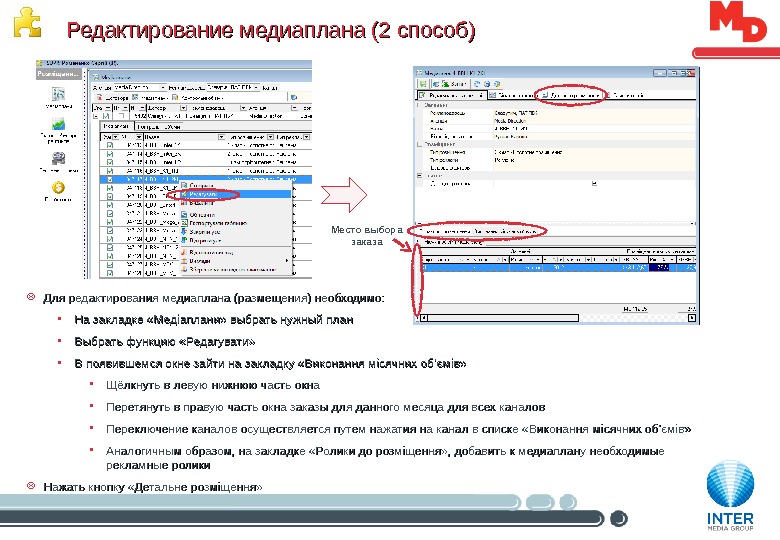 Редактирование медиаплана (2 способ) Для редактирования медиаплана (размещения) необходимо: • На закладке «Медіаплани» выбрать нужный план • Выбрать функцию «Редагувати» • В появившемся окне зайти на закладку «Виконання місячних об ’’ ємів » » • Щёлкнуть в левую нижнюю часть окна • Перетянуть в правую часть окна заказы для данного месяца для всех каналов • Переключение каналов осуществляется путем нажатия на канал в списке «Виконання місячних об ’’ ємів » » • Аналогичным образом, на закладке «Ролики до розміщення» , добав ии ть к медиаплану необходимые рекламные ролики Нажать кнопку « Детальне розміщення» Место выбора заказа
Редактирование медиаплана (2 способ) Для редактирования медиаплана (размещения) необходимо: • На закладке «Медіаплани» выбрать нужный план • Выбрать функцию «Редагувати» • В появившемся окне зайти на закладку «Виконання місячних об ’’ ємів » » • Щёлкнуть в левую нижнюю часть окна • Перетянуть в правую часть окна заказы для данного месяца для всех каналов • Переключение каналов осуществляется путем нажатия на канал в списке «Виконання місячних об ’’ ємів » » • Аналогичным образом, на закладке «Ролики до розміщення» , добав ии ть к медиаплану необходимые рекламные ролики Нажать кнопку « Детальне розміщення» Место выбора заказа
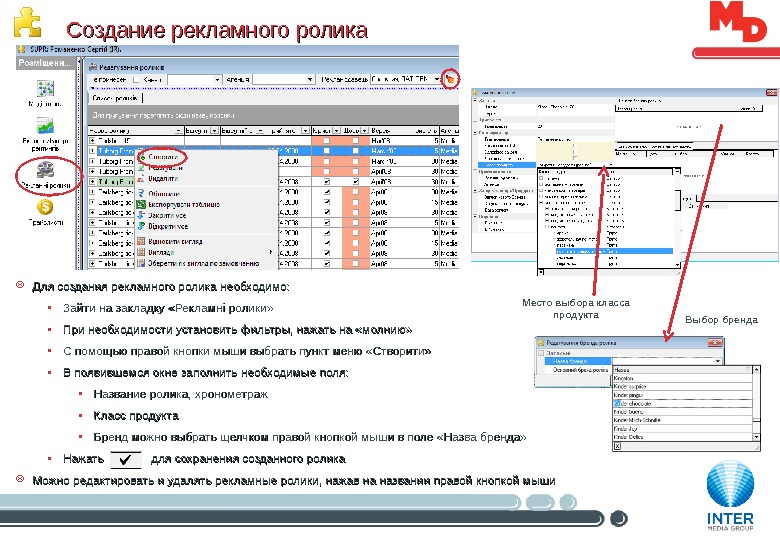 Создание рекламного ролика Для создания рекламного ролика необходимо: • Зайти на закладку «Рекламні ролики» • При необходимости установить фильтры, нажать на «молнию» • С помощью правой кнопки мыши выбрать пункт меню «Створити» • В появившемся окне заполнить необходимые поля: • Название ролика, хронометраж • Класс продукта • Бренд можно выбрать щелчком правой кнопкой мыши в поле «Назва бренда» • Нажать для сохранения созданного ролика Можно редактировать и удалять рекламные ролики, нажав на названии правой кнопкой мыши Место выбора класса продукта Выбор бренда
Создание рекламного ролика Для создания рекламного ролика необходимо: • Зайти на закладку «Рекламні ролики» • При необходимости установить фильтры, нажать на «молнию» • С помощью правой кнопки мыши выбрать пункт меню «Створити» • В появившемся окне заполнить необходимые поля: • Название ролика, хронометраж • Класс продукта • Бренд можно выбрать щелчком правой кнопкой мыши в поле «Назва бренда» • Нажать для сохранения созданного ролика Можно редактировать и удалять рекламные ролики, нажав на названии правой кнопкой мыши Место выбора класса продукта Выбор бренда
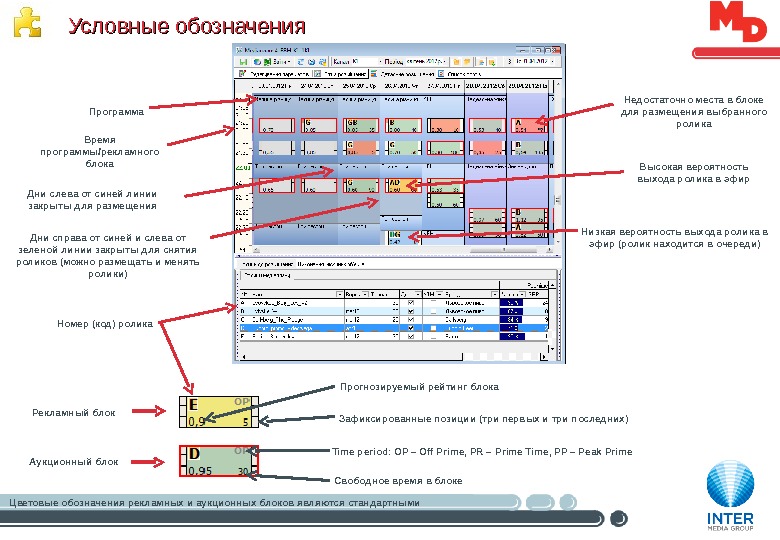 Условные обозначения Дни слева от синей линии закрыты для размещения Дни справа от синей и слева от зеленой линии закрыты для снятия роликов (можно размещать и менять ролики) Недостаточно места в блоке для размещения выбранного ролика Низкая вероятность выхода ролика в эфир (ролик находится в очереди) Высокая вероятность выхода ролика в эфир. Время программы/рекламного блока Программа Свободное время в блоке Зафиксированные позиции (три первых и три последних) Прогнозируемый рейтинг блока Рекламный блок Аукционный блок Номер (код) ролика Time period: OP – Off Prime, PR – Prime Time, PP – Peak Prime Цветовые обозначения рекламных и аукционных блоков являются стандартными
Условные обозначения Дни слева от синей линии закрыты для размещения Дни справа от синей и слева от зеленой линии закрыты для снятия роликов (можно размещать и менять ролики) Недостаточно места в блоке для размещения выбранного ролика Низкая вероятность выхода ролика в эфир (ролик находится в очереди) Высокая вероятность выхода ролика в эфир. Время программы/рекламного блока Программа Свободное время в блоке Зафиксированные позиции (три первых и три последних) Прогнозируемый рейтинг блока Рекламный блок Аукционный блок Номер (код) ролика Time period: OP – Off Prime, PR – Prime Time, PP – Peak Prime Цветовые обозначения рекламных и аукционных блоков являются стандартными
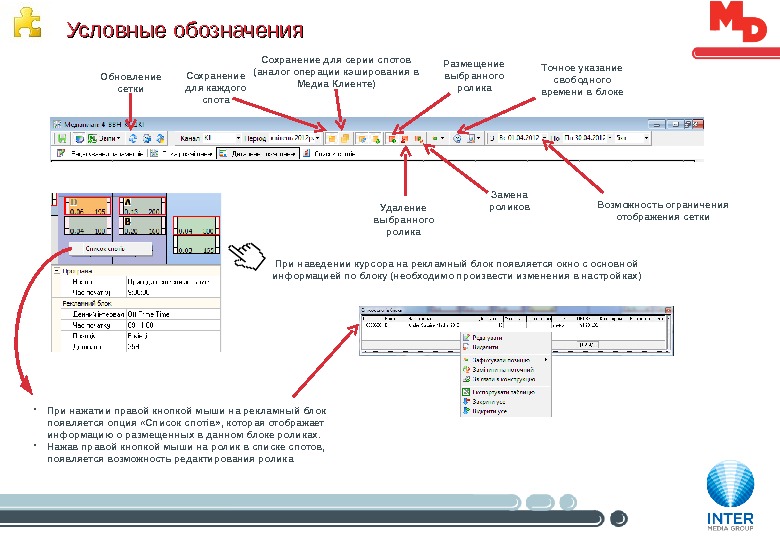 Условные обозначения Замена роликов Удаление выбранного ролика Размещение выбранного ролика Точное указание свободного времени в блоке Возможность ограничения отображения сетки При наведении курсора на рекламный блок появляется окно с основной информацией по блоку (необходимо произвести изменения в настройках) • При нажатии правой кнопкой мыши на рекламный блок появляется опция «Список спотів» , которая отображает информацию о размещенных в данном блоке роликах. • Нажав правой кнопкой мыши на ролик в списке спотов, появляется возможность редактирования ролика Обновление сетки Сохранение для каждого спота Сохранение для серии спотов (аналог операции кэширования в Медиа Клиенте)
Условные обозначения Замена роликов Удаление выбранного ролика Размещение выбранного ролика Точное указание свободного времени в блоке Возможность ограничения отображения сетки При наведении курсора на рекламный блок появляется окно с основной информацией по блоку (необходимо произвести изменения в настройках) • При нажатии правой кнопкой мыши на рекламный блок появляется опция «Список спотів» , которая отображает информацию о размещенных в данном блоке роликах. • Нажав правой кнопкой мыши на ролик в списке спотов, появляется возможность редактирования ролика Обновление сетки Сохранение для каждого спота Сохранение для серии спотов (аналог операции кэширования в Медиа Клиенте)
 Замена размещения Место выбора функции замены Выбор ролика на который необходимо заменить Для замены ролика в текущем медиаплане необходимо: • Зайти в меню замены • Заполнить все параметры замены (выбор заменяемого ролика, канала, периода и т. д. ) • Выбрать ролик, на который необходимо произвести замену • Нажать кнопку «Запустити» Замена на дни, закрытые для снятия, проводится в ручном режиме (кнопка «Замінити» ) Замена размещения проводится в каждом медиаплане отдельно
Замена размещения Место выбора функции замены Выбор ролика на который необходимо заменить Для замены ролика в текущем медиаплане необходимо: • Зайти в меню замены • Заполнить все параметры замены (выбор заменяемого ролика, канала, периода и т. д. ) • Выбрать ролик, на который необходимо произвести замену • Нажать кнопку «Запустити» Замена на дни, закрытые для снятия, проводится в ручном режиме (кнопка «Замінити» ) Замена размещения проводится в каждом медиаплане отдельно
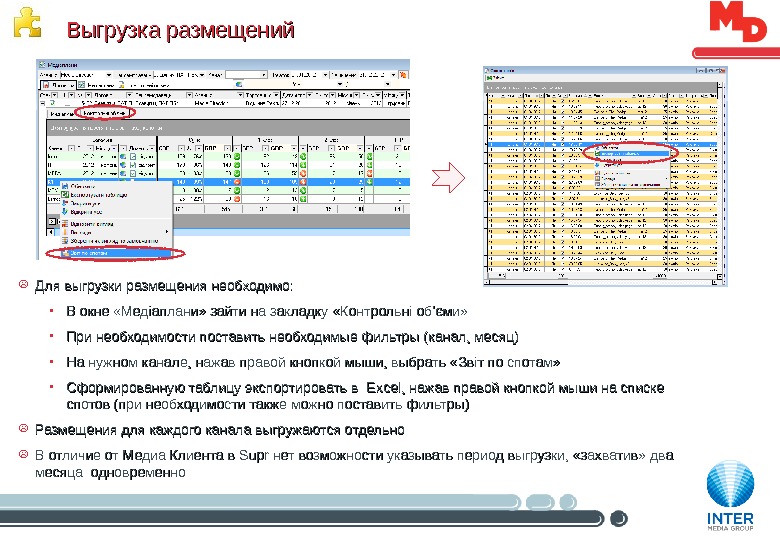 Выгрузка размещений Для выгрузки размещения необходимо: • В окне «Медіаплани» зайти на закладку «Контрольні об ’’ єми» • При необходимости поставить необходимые фильтры (канал, месяц) • На нужном канале, нажав правой кнопкой мыши, выбрать « Звіт по спотам» • Сформированную таблицу экспортировать в Excel , нажав правой кнопкой мыши на списке спотов (при необходимости также можно поставить фильтры) Размещения для каждого канала выгружаются отдельно В отличие от Медиа Клиента в Supr нет возможности указывать период выгрузки, «захватив» два месяца одновременно
Выгрузка размещений Для выгрузки размещения необходимо: • В окне «Медіаплани» зайти на закладку «Контрольні об ’’ єми» • При необходимости поставить необходимые фильтры (канал, месяц) • На нужном канале, нажав правой кнопкой мыши, выбрать « Звіт по спотам» • Сформированную таблицу экспортировать в Excel , нажав правой кнопкой мыши на списке спотов (при необходимости также можно поставить фильтры) Размещения для каждого канала выгружаются отдельно В отличие от Медиа Клиента в Supr нет возможности указывать период выгрузки, «захватив» два месяца одновременно
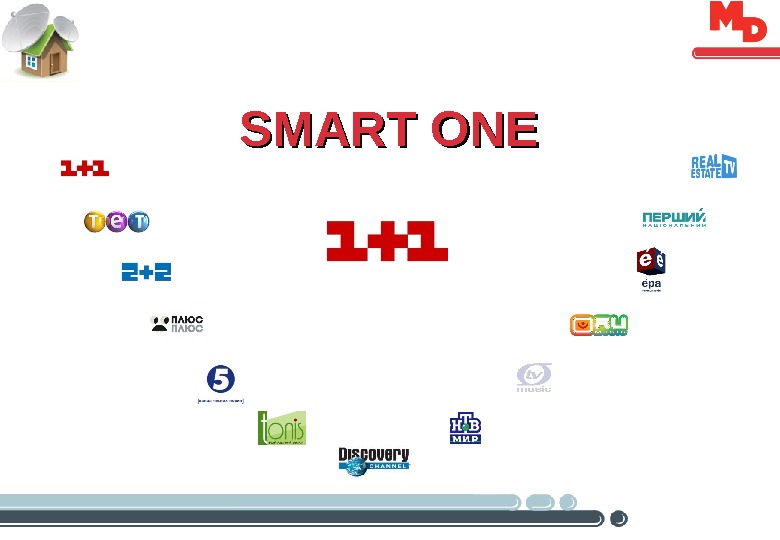 SMART ON
SMART ON
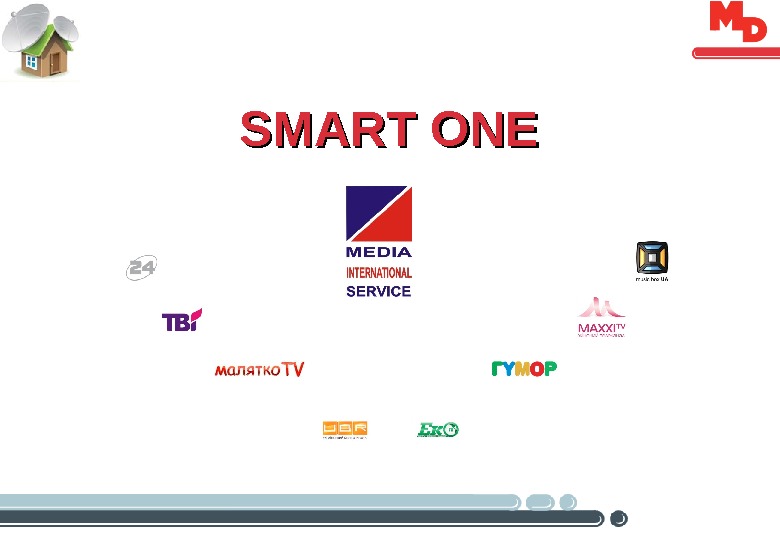 SMART ON
SMART ON
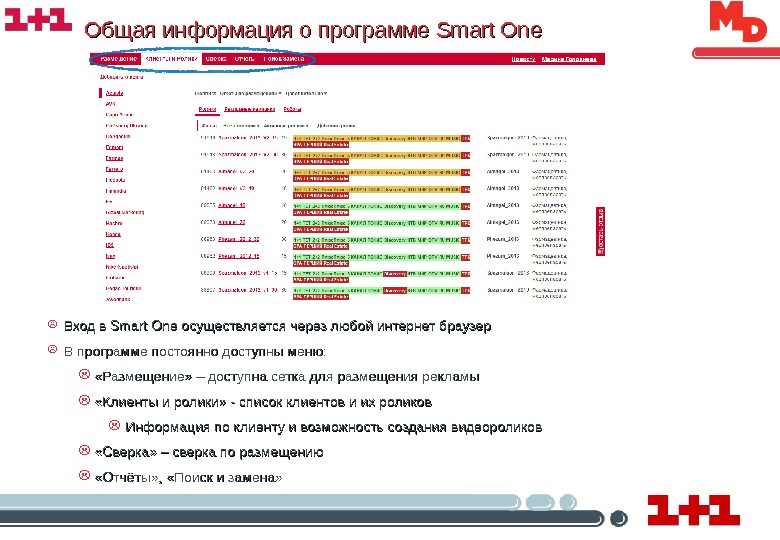 Общая информация о программе Smart One Вход в Smart One осуществляется через любой интернет браузер В программе постоянно доступны меню: «Размещение» – доступна сетка для размещения рекламы «Клиенты и ролики» — список клиентов и их роликов Информация по клиенту и возможность создания видеороликов «Сверка» – сверка по размещению «Отчёты» , «Поиск и замена»
Общая информация о программе Smart One Вход в Smart One осуществляется через любой интернет браузер В программе постоянно доступны меню: «Размещение» – доступна сетка для размещения рекламы «Клиенты и ролики» — список клиентов и их роликов Информация по клиенту и возможность создания видеороликов «Сверка» – сверка по размещению «Отчёты» , «Поиск и замена»
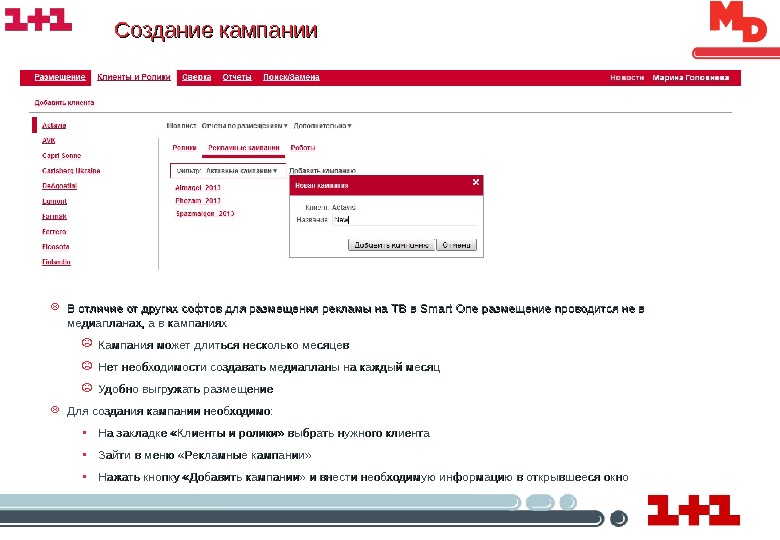 Создание кампании В отличие от других софтов для размещения рекламы на ТВ в Smart One размещение проводится не в медиапланах, а в кампаниях Кампания может длиться несколько месяцев Нет необходимости создавать медиапланы на каждый месяц Удобно выгружать размещение Для создания кампании необходимо: • На закладке «Клиенты и ролики» выбрать нужного клиента • Зайти в меню «Рекламные кампании» • Нажать кнопку «Добавить кампании» и внести необходимую информацию в открывшееся окно
Создание кампании В отличие от других софтов для размещения рекламы на ТВ в Smart One размещение проводится не в медиапланах, а в кампаниях Кампания может длиться несколько месяцев Нет необходимости создавать медиапланы на каждый месяц Удобно выгружать размещение Для создания кампании необходимо: • На закладке «Клиенты и ролики» выбрать нужного клиента • Зайти в меню «Рекламные кампании» • Нажать кнопку «Добавить кампании» и внести необходимую информацию в открывшееся окно
 Создание кампании Для создания рекламного ролика необходимо выполнить следующие действия: • На закладке «Клиенты и ролики» зайти в раздел «Ролики» • Нажать кнопку «Добавить ролик» • Заполнить необходимые поля и нажать кнопку «Добавить ролик» В В Smart One при создании ролика есть возможность сразу добавлять его в необходимые кампании В разделе «Ролики» видно видеоматериалы выбранного клиента, а также каналы, на которых они приняты к размещению В программе канал подсвечивается салатовым цветом, если ролик принят Оранжевым цветом, если ролик получен каналами, но ещё не дано разрешение на размещение Красным, если ролика нет на канале
Создание кампании Для создания рекламного ролика необходимо выполнить следующие действия: • На закладке «Клиенты и ролики» зайти в раздел «Ролики» • Нажать кнопку «Добавить ролик» • Заполнить необходимые поля и нажать кнопку «Добавить ролик» В В Smart One при создании ролика есть возможность сразу добавлять его в необходимые кампании В разделе «Ролики» видно видеоматериалы выбранного клиента, а также каналы, на которых они приняты к размещению В программе канал подсвечивается салатовым цветом, если ролик принят Оранжевым цветом, если ролик получен каналами, но ещё не дано разрешение на размещение Красным, если ролика нет на канале
 Размещение кампании Выбор телеканала Выбор ролика для размещения Фиксация позиций в блоке. Переход между кампаниями Возможные варианты подсветки размещения Для букирования кампании на закладке «Размещение» необходимо выбрать нужный канал, ролик, которым будет проводиться размещение, фиксацию позиции (при необходимости) и нажать левой кнопкой мыши на нужный рекламный блок Удаление ролика из рекламного блока производится аналогично – однократным нажатием левой кнопки мыши На закладке «Резмещение» ролики, размещённые 1 -м классом обозначается большими буквами, НПРом — маленькими В программе отображается время рекламных блоков, программа в которой они находится, планируемый рейтинг блоков, а также позиция блоков относительно передач В В Smart One не отображается продолжительность рекламных блоков
Размещение кампании Выбор телеканала Выбор ролика для размещения Фиксация позиций в блоке. Переход между кампаниями Возможные варианты подсветки размещения Для букирования кампании на закладке «Размещение» необходимо выбрать нужный канал, ролик, которым будет проводиться размещение, фиксацию позиции (при необходимости) и нажать левой кнопкой мыши на нужный рекламный блок Удаление ролика из рекламного блока производится аналогично – однократным нажатием левой кнопки мыши На закладке «Резмещение» ролики, размещённые 1 -м классом обозначается большими буквами, НПРом — маленькими В программе отображается время рекламных блоков, программа в которой они находится, планируемый рейтинг блоков, а также позиция блоков относительно передач В В Smart One не отображается продолжительность рекламных блоков
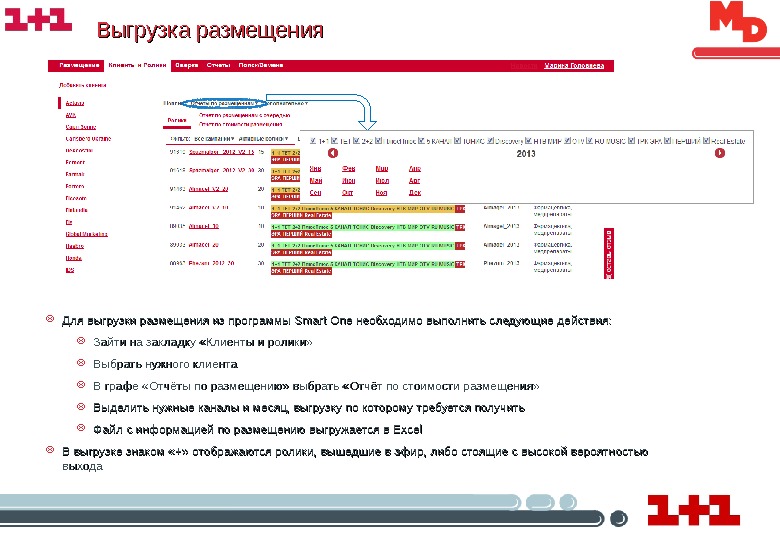 Выгрузка размещения Для выгрузки размещения из программы Smart One необходимо выполнить следующие действия: Зайти на закладку «Клиенты и ролики» Выбрать нужного клиента В графе «Отчёты по размещению» выбрать «Отчёт по стоимости размещения» Выделить нужные каналы и месяц, выгрузку по которому требуется получить Файл с информацией по размещению выгружается в Excel В выгрузке знаком «+» отображаются ролики, вышедшие в эфир, либо стоящие с высокой вероятностью выхода
Выгрузка размещения Для выгрузки размещения из программы Smart One необходимо выполнить следующие действия: Зайти на закладку «Клиенты и ролики» Выбрать нужного клиента В графе «Отчёты по размещению» выбрать «Отчёт по стоимости размещения» Выделить нужные каналы и месяц, выгрузку по которому требуется получить Файл с информацией по размещению выгружается в Excel В выгрузке знаком «+» отображаются ролики, вышедшие в эфир, либо стоящие с высокой вероятностью выхода
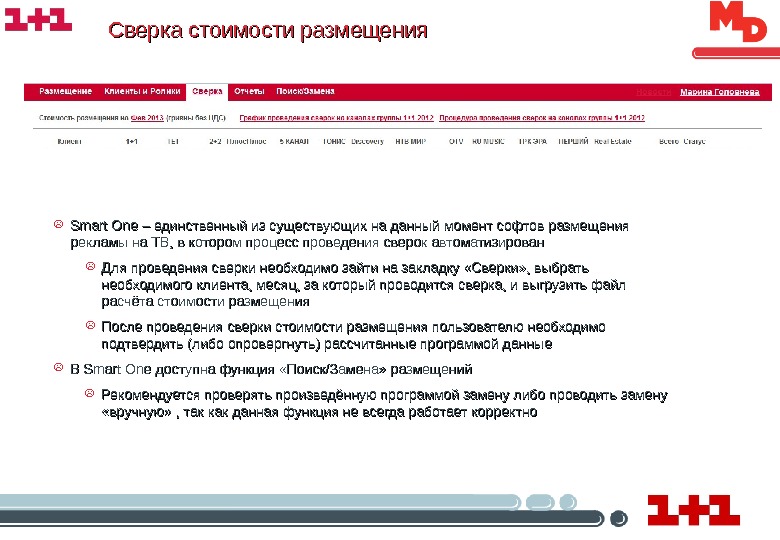 Сверка стоимости размещения Smart One – единственный из существующих на данный момент софтов размещения рекламы на ТВ, в котором процесс проведения сверок автоматизирован Для проведения сверки необходимо зайти на закладку «Сверки» , выбрать необходимого клиента, месяц, за который проводится сверка, и выгрузить файл расчёта стоимости размещения После проведения сверки стоимости размещения пользователю необходимо подтвердить (либо опровергнуть) рассчитанные программой данные В В Smart One доступна функция «Поиск/Замена» размещений Рекомендуется проверять произведённую программой замену либо проводить замену «вручную» , так как данная функция не всегда работает корректно
Сверка стоимости размещения Smart One – единственный из существующих на данный момент софтов размещения рекламы на ТВ, в котором процесс проведения сверок автоматизирован Для проведения сверки необходимо зайти на закладку «Сверки» , выбрать необходимого клиента, месяц, за который проводится сверка, и выгрузить файл расчёта стоимости размещения После проведения сверки стоимости размещения пользователю необходимо подтвердить (либо опровергнуть) рассчитанные программой данные В В Smart One доступна функция «Поиск/Замена» размещений Рекомендуется проверять произведённую программой замену либо проводить замену «вручную» , так как данная функция не всегда работает корректно
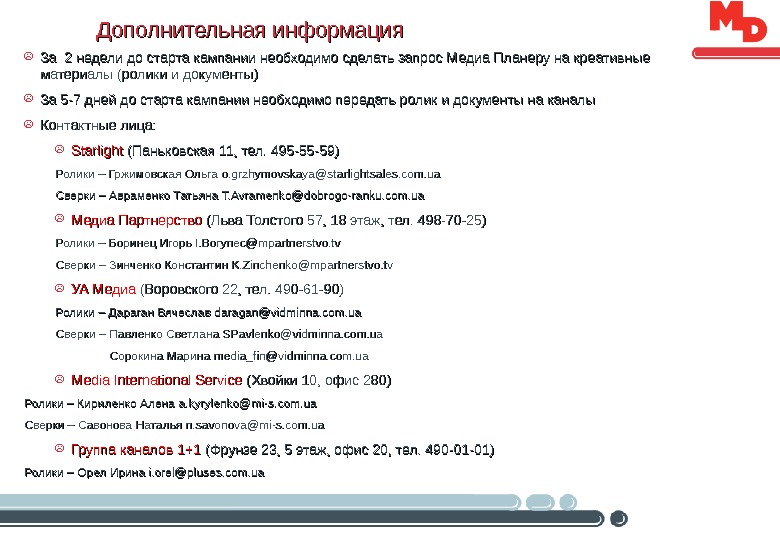 За 2 недели до старта кампании необходимо сделать запрос Медиа Планеру на креативные материалы (ролики и документы) За 5 -7 дней до старта кампании необходимо передать ролик и документы на каналы Контактные лица: Starlight (Паньковская 11, тел. 495 -55 -59) Ролики – Гржимовская Ольга o. grzhymovskaya@starlightsales. com. ua Сверки – Авраменко Татьяна T. Avramenko@dobrogo-ranku. com. ua Медиа Партнерство (Льва Толстого 57, 18 этаж, тел. 498 -70 -25) Ролики – Боринец Игорь I. Borynec@mpartnerstvo. tv Сверки – Зинченко Константин K. Zinchenko@mpartnerstvo. tv УА Медиа (Воровского 22, тел. 490 -61 -90) Ролики – Дараган Вячеслав daragan@vidminna. com. ua Сверки – Павленко Светлана SPavlenko@vidminna. com. ua Сорокина Марина media_fin@vidminna. com. ua Media International Service (Хвойки 10, офис 280) Ролики – Кириленко Алена a. kyrylenko@mi-s. com. ua Сверки – Савонова Наталья n. savonova@mi-s. com. ua Группа каналов 1+1 (Фрунзе 23, 5 этаж, офис 20, тел. 490 -01 -01) Ролики – Орел Ирина i. orel@pluses. com. ua. Дополнительная информация
За 2 недели до старта кампании необходимо сделать запрос Медиа Планеру на креативные материалы (ролики и документы) За 5 -7 дней до старта кампании необходимо передать ролик и документы на каналы Контактные лица: Starlight (Паньковская 11, тел. 495 -55 -59) Ролики – Гржимовская Ольга o. grzhymovskaya@starlightsales. com. ua Сверки – Авраменко Татьяна T. Avramenko@dobrogo-ranku. com. ua Медиа Партнерство (Льва Толстого 57, 18 этаж, тел. 498 -70 -25) Ролики – Боринец Игорь I. Borynec@mpartnerstvo. tv Сверки – Зинченко Константин K. Zinchenko@mpartnerstvo. tv УА Медиа (Воровского 22, тел. 490 -61 -90) Ролики – Дараган Вячеслав daragan@vidminna. com. ua Сверки – Павленко Светлана SPavlenko@vidminna. com. ua Сорокина Марина media_fin@vidminna. com. ua Media International Service (Хвойки 10, офис 280) Ролики – Кириленко Алена a. kyrylenko@mi-s. com. ua Сверки – Савонова Наталья n. savonova@mi-s. com. ua Группа каналов 1+1 (Фрунзе 23, 5 этаж, офис 20, тел. 490 -01 -01) Ролики – Орел Ирина i. orel@pluses. com. ua. Дополнительная информация
 Основные отчёты ТВ Планера
Основные отчёты ТВ Планера
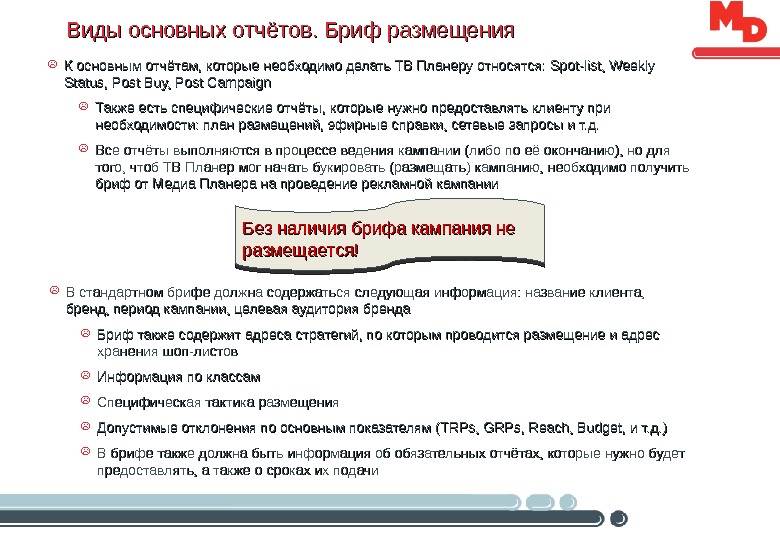 Виды основных отчётов. Бриф размещения К основным отчётам, которые необходимо делать ТВ Планеру относятся: Spot-list, Weekly Status, Post Buy, Post Campaign Также есть специфические отчёты, которые нужно предоставлять клиенту при необходимости: план размещений, эфирные справки, сетевые запросы и т. д. Все отчёты выполняются в процессе ведения кампании (либо по её окончанию), но для того, чтоб ТВ Планер мог начать букировать (размещать) кампанию, необходимо получить бриф от Медиа Планера на проведение рекламной кампании Без наличия брифа кампания не размещается! В стандартном брифе должна содержаться следующая информация: название клиента, бренд, период кампании, целевая аудитория бренда Бриф также содержит адреса стратегий, по которым проводится размещение и адрес хранения шоп-листов Информация по классам Специфическая тактика размещения Допустимые отклонения по основным показателям ( TRPs, GRPs, Reach, Budget, и т. д. ) В брифе также должна быть информация об обязательных отчётах, которые нужно будет предоставлять, а также о сроках их подачи
Виды основных отчётов. Бриф размещения К основным отчётам, которые необходимо делать ТВ Планеру относятся: Spot-list, Weekly Status, Post Buy, Post Campaign Также есть специфические отчёты, которые нужно предоставлять клиенту при необходимости: план размещений, эфирные справки, сетевые запросы и т. д. Все отчёты выполняются в процессе ведения кампании (либо по её окончанию), но для того, чтоб ТВ Планер мог начать букировать (размещать) кампанию, необходимо получить бриф от Медиа Планера на проведение рекламной кампании Без наличия брифа кампания не размещается! В стандартном брифе должна содержаться следующая информация: название клиента, бренд, период кампании, целевая аудитория бренда Бриф также содержит адреса стратегий, по которым проводится размещение и адрес хранения шоп-листов Информация по классам Специфическая тактика размещения Допустимые отклонения по основным показателям ( TRPs, GRPs, Reach, Budget, и т. д. ) В брифе также должна быть информация об обязательных отчётах, которые нужно будет предоставлять, а также о сроках их подачи
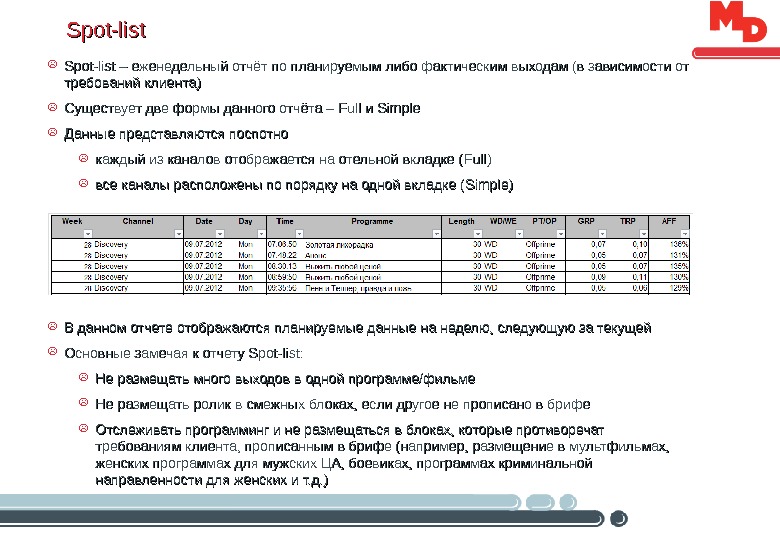 Spot-list – еженедельный отчёт по планируемым либо фактическим выходам (в зависимости от требований клиента) Существует две формы данного отчёта – Full и и Simple Данные представляются поспотно каждый из каналов отображается на отельной вкладке ( FF ull) все каналы расположены по порядку на одной вкладке ( SS imple) В данном отчете отображаются планируемые данные на неделю, следующую за текущей Основные замечая к отчету Spot-list: Не размещать много выходов в одной программе/фильме Не размещать ролик в смежных блоках, если другое не прописано в брифе Отслеживать программинг и не размещаться в блоках, которые противоречат требованиям клиента, прописанным в брифе (например, размещение в мультфильмах, женских программах для мужских ЦА, боевиках, программах криминальной направленности для женских и т. д. )
Spot-list – еженедельный отчёт по планируемым либо фактическим выходам (в зависимости от требований клиента) Существует две формы данного отчёта – Full и и Simple Данные представляются поспотно каждый из каналов отображается на отельной вкладке ( FF ull) все каналы расположены по порядку на одной вкладке ( SS imple) В данном отчете отображаются планируемые данные на неделю, следующую за текущей Основные замечая к отчету Spot-list: Не размещать много выходов в одной программе/фильме Не размещать ролик в смежных блоках, если другое не прописано в брифе Отслеживать программинг и не размещаться в блоках, которые противоречат требованиям клиента, прописанным в брифе (например, размещение в мультфильмах, женских программах для мужских ЦА, боевиках, программах криминальной направленности для женских и т. д. )
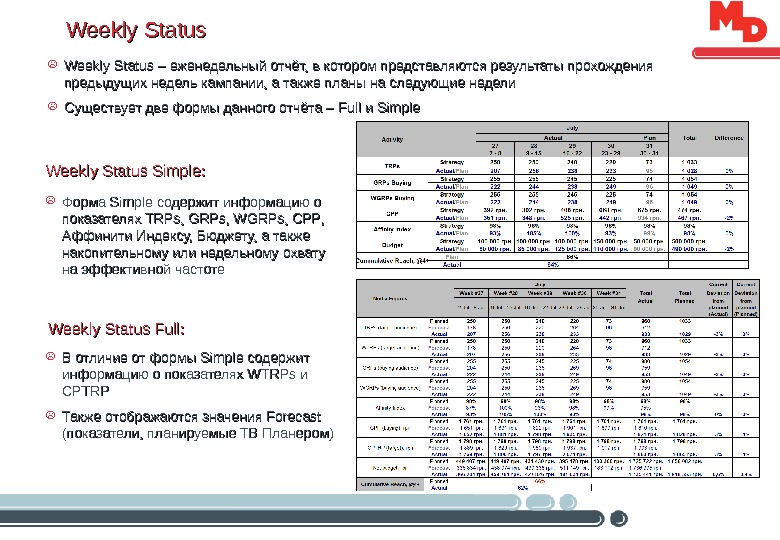 Weekly Status – еженедельный отчёт, в котором представляются результаты прохождения предыдущих недель кампании, а также планы на следующие недели Существует две формы данного отчёта – Full и и Simple Weekly Status Simple: Weekly Status Full: В отличие от формы Simple содержит информацию о показателях WTRPs и CPTRP Также отображаются значения Forecast (показатели, планируемые ТВ Планером) Форма Simple содержит информацию о показателях TRPs, GRPs, WGRPs, CPPCPP , , Аффинити Индексу, Бюджету, а также накопительному или недельному охвату на эффективной частоте
Weekly Status – еженедельный отчёт, в котором представляются результаты прохождения предыдущих недель кампании, а также планы на следующие недели Существует две формы данного отчёта – Full и и Simple Weekly Status Simple: Weekly Status Full: В отличие от формы Simple содержит информацию о показателях WTRPs и CPTRP Также отображаются значения Forecast (показатели, планируемые ТВ Планером) Форма Simple содержит информацию о показателях TRPs, GRPs, WGRPs, CPPCPP , , Аффинити Индексу, Бюджету, а также накопительному или недельному охвату на эффективной частоте
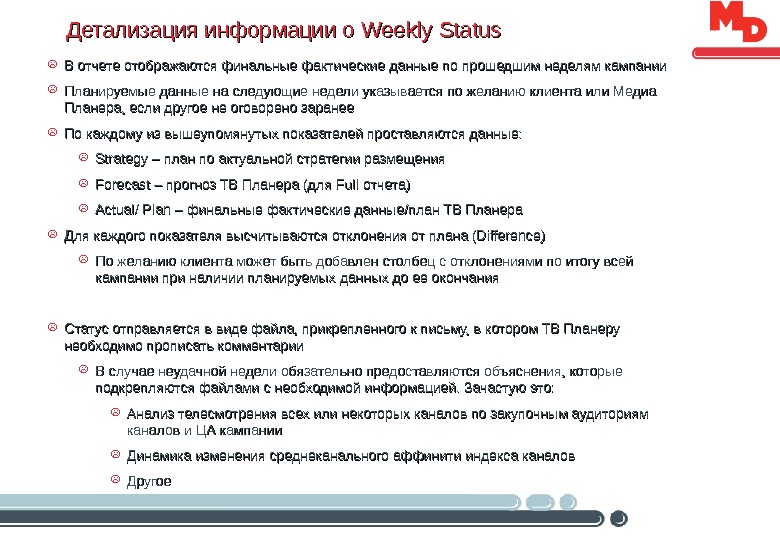 Детализация информации о Weekly Status В отчете отображаются финальные фактические данные по прошедшим неделям кампании Планируемые данные на следующие недели указывается по желанию клиента или Медиа Планера, если другое не оговорено заранее По каждому из вышеупомянутых показателей проставляются данные: Strategy – план по актуальной стратегии размещения Forecast – прогноз ТВ Планера (для Full отчета) Actual/ Plan – – финальные фактические данные // план ТВ Планера Для каждого показателя высчитываются отклонения от плана (Difference) По желанию клиента может быть добавлен столбец с отклонениями по итогу всей кампании при наличии планируемых данных до ее окончания Статус отправляется в виде файла, прикрепленного к письму, в котором ТВ Планеру необходимо прописать комментарии В случае неудачной недели обязательно предоставляются объяснения, которые подкрепляются файлами с необходимой информацией. Зачастую это: Анализ телесмотрения всех или некоторых каналов по закупочным аудиториям каналов и ЦА кампании Динамика изменения среднеканального аффинити индекса каналов Другое
Детализация информации о Weekly Status В отчете отображаются финальные фактические данные по прошедшим неделям кампании Планируемые данные на следующие недели указывается по желанию клиента или Медиа Планера, если другое не оговорено заранее По каждому из вышеупомянутых показателей проставляются данные: Strategy – план по актуальной стратегии размещения Forecast – прогноз ТВ Планера (для Full отчета) Actual/ Plan – – финальные фактические данные // план ТВ Планера Для каждого показателя высчитываются отклонения от плана (Difference) По желанию клиента может быть добавлен столбец с отклонениями по итогу всей кампании при наличии планируемых данных до ее окончания Статус отправляется в виде файла, прикрепленного к письму, в котором ТВ Планеру необходимо прописать комментарии В случае неудачной недели обязательно предоставляются объяснения, которые подкрепляются файлами с необходимой информацией. Зачастую это: Анализ телесмотрения всех или некоторых каналов по закупочным аудиториям каналов и ЦА кампании Динамика изменения среднеканального аффинити индекса каналов Другое
 Post Buy – ежемесячный отчёт, в котором представляются результаты прохождения предыдущего месяца кампании После проведения сверки с каналами ТВ Планер получает фактические данные за прошедший месяц размещения В отчете Post Buy представляются поканально планируемые и фактические данные за прошедший месяц с отклонениями по каждому показателю Допустимым считается отклонение по всем показателям: 5% для кампаний длительностью до двух недель 3% для кампаний длительностью более двух недель, если другое не прописано в брифе Данный отчет по всем клиентам предоставляется не позднее 15 числа следующего за размещением месяца, если более ранний срок не прописан в брифе После утверждения и отправки клиенту данные Post Buy изменению не подлежат!
Post Buy – ежемесячный отчёт, в котором представляются результаты прохождения предыдущего месяца кампании После проведения сверки с каналами ТВ Планер получает фактические данные за прошедший месяц размещения В отчете Post Buy представляются поканально планируемые и фактические данные за прошедший месяц с отклонениями по каждому показателю Допустимым считается отклонение по всем показателям: 5% для кампаний длительностью до двух недель 3% для кампаний длительностью более двух недель, если другое не прописано в брифе Данный отчет по всем клиентам предоставляется не позднее 15 числа следующего за размещением месяца, если более ранний срок не прописан в брифе После утверждения и отправки клиенту данные Post Buy изменению не подлежат!
 Post Campaign –Post Campaign – предоставляемый по итогу кампании отчёт, в котором результаты прохождения кампании иллюстрируются графическим материалом Отчет выполняется до 20 -25 числа следующего месяца, по данным отчетов Post Buy за каждый месяц размещения Каждый слайд необходимо сопровождать соответствующими комментариями Существуют стандартные слайды: Планируемые и фактические показатели ТВ активности Основные медиа показатели Понедельное распределение TRPs Поканальные планируемые и фактические показатели аффинити Распределение целевых и закупочных рейтингов Охват целевой аудитории Конкурентный анализ При создании данного отчета приветствуется применение креатива и воображения ТВ Планера для наглядной иллюстрации результатов проведения кампании
Post Campaign –Post Campaign – предоставляемый по итогу кампании отчёт, в котором результаты прохождения кампании иллюстрируются графическим материалом Отчет выполняется до 20 -25 числа следующего месяца, по данным отчетов Post Buy за каждый месяц размещения Каждый слайд необходимо сопровождать соответствующими комментариями Существуют стандартные слайды: Планируемые и фактические показатели ТВ активности Основные медиа показатели Понедельное распределение TRPs Поканальные планируемые и фактические показатели аффинити Распределение целевых и закупочных рейтингов Охват целевой аудитории Конкурентный анализ При создании данного отчета приветствуется применение креатива и воображения ТВ Планера для наглядной иллюстрации результатов проведения кампании
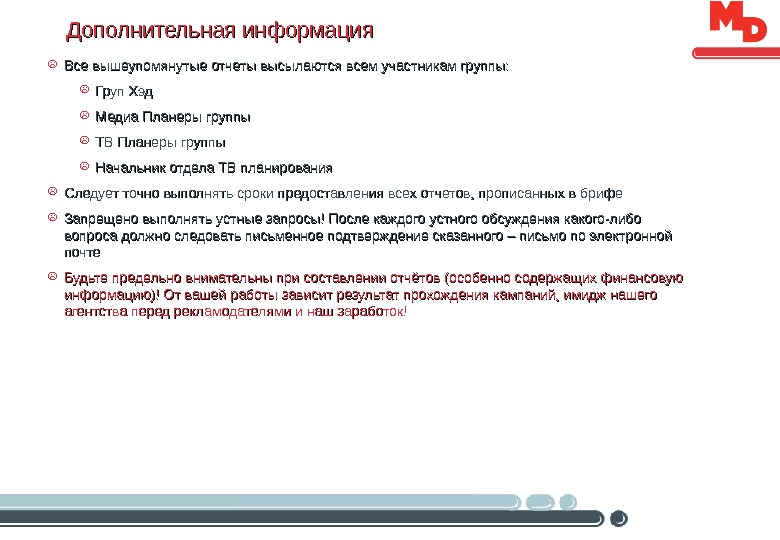 Дополнительная информация Все вышеупомянутые отчеты высылаются всем участникам группы: Груп Хэд Медиа Планеры группы ТВ Планеры группы Начальник отдела ТВ планирования Следует точно выполнять сроки предоставления всех отчетов, прописанных в брифе Запрещено выполнять устные запросы! После каждого устного обсуждения какого-либо вопроса должно следовать письменное подтверждение сказанного – письмо по электронной почте Будьте предельно внимательны при составлении отчётов (особенно содержащих финансовую информацию)! От вашей работы зависит результат прохождения кампаний, имидж нашего агентства перед рекламодателями и наш заработок!
Дополнительная информация Все вышеупомянутые отчеты высылаются всем участникам группы: Груп Хэд Медиа Планеры группы ТВ Планеры группы Начальник отдела ТВ планирования Следует точно выполнять сроки предоставления всех отчетов, прописанных в брифе Запрещено выполнять устные запросы! После каждого устного обсуждения какого-либо вопроса должно следовать письменное подтверждение сказанного – письмо по электронной почте Будьте предельно внимательны при составлении отчётов (особенно содержащих финансовую информацию)! От вашей работы зависит результат прохождения кампаний, имидж нашего агентства перед рекламодателями и наш заработок!
 Markdata. . Основные отчёты ТВ Планера
Markdata. . Основные отчёты ТВ Планера
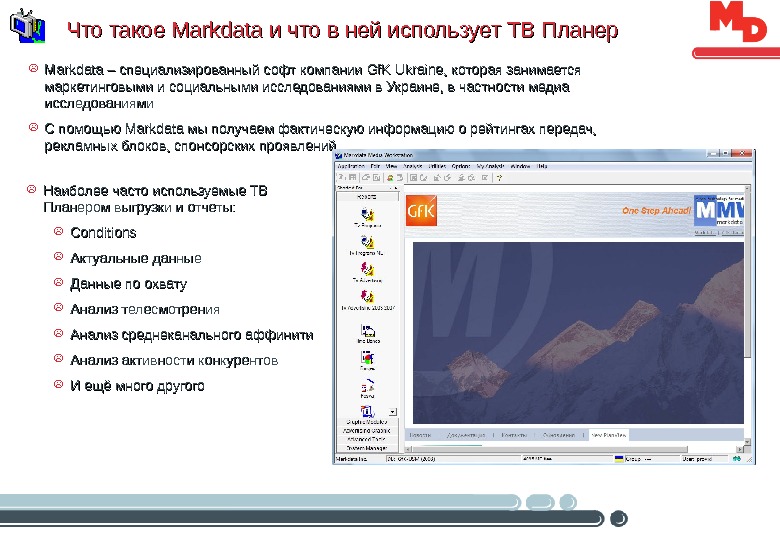 Что такое Markdata и что в ней использует ТВ Планер Markdata – специализированный софт компании Gf. K Ukraine , которая занимается маркетинговыми и социальными исследованиями в Украине, в частности медиа исследованиями С помощью Markdata мы получаем фактическую информацию о рейтингах передач, рекламных блоков, спонсорских проявлений Наиболее часто используемые ТВ Планером выгрузки и отчеты: Conditions Актуальные данные Данные по охвату Анализ телесмотрения Анализ среднеканального аффинити Анализ активности конкурентов И ещё много другого
Что такое Markdata и что в ней использует ТВ Планер Markdata – специализированный софт компании Gf. K Ukraine , которая занимается маркетинговыми и социальными исследованиями в Украине, в частности медиа исследованиями С помощью Markdata мы получаем фактическую информацию о рейтингах передач, рекламных блоков, спонсорских проявлений Наиболее часто используемые ТВ Планером выгрузки и отчеты: Conditions Актуальные данные Данные по охвату Анализ телесмотрения Анализ среднеканального аффинити Анализ активности конкурентов И ещё много другого
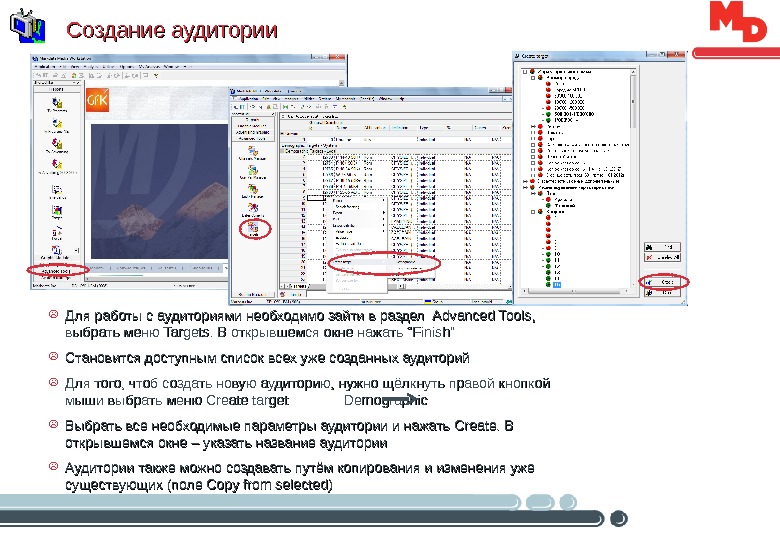 Создание аудитории Для работы с аудиториями необходимо зайти в раздел Advanced Tools , , выбрать меню Targets. В открывшемся окне нажать “Finish” Становится доступным список всех уже созданных аудиторий Для того, чтоб создать новую аудиторию, нужно щёлкнуть правой кнопкой мыши выбрать меню Create target Demogra phph icic Выбрать все необходимые параметры аудитории и нажать Create. В. В открывшемся окне – указать название аудитории Аудитории также можно создавать путём копирования и изменения уже существующих (поле Copy from selected)
Создание аудитории Для работы с аудиториями необходимо зайти в раздел Advanced Tools , , выбрать меню Targets. В открывшемся окне нажать “Finish” Становится доступным список всех уже созданных аудиторий Для того, чтоб создать новую аудиторию, нужно щёлкнуть правой кнопкой мыши выбрать меню Create target Demogra phph icic Выбрать все необходимые параметры аудитории и нажать Create. В. В открывшемся окне – указать название аудитории Аудитории также можно создавать путём копирования и изменения уже существующих (поле Copy from selected)
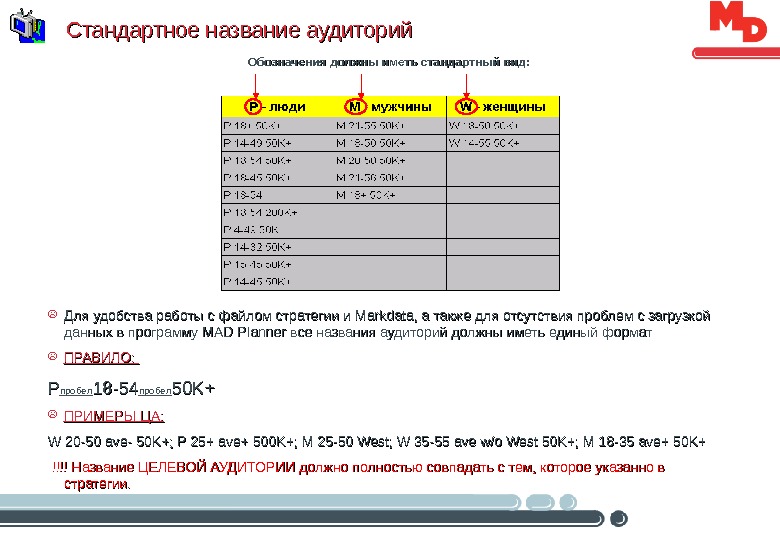 Стандартное название аудиторий Для удобства работы с файлом стратегии и Markdata , а также для отсутствия проблем с загрузкой данных в программу MAD Planner все названия аудиторий должны иметь единый формат ПРАВИЛО: PP пробел 1818 -54 -54 пробел 50 K+ ПРИМЕРЫ ЦА: W 20 -50 ave- 50 K+; P 25+ ave+ 500 K+; M 25 -50 West; W 35 -55 ave w/o West 50 K+; M 18 -35 ave+ 50 K+ !!!! Название ЦЕЛЕВОЙ АУДИТОРИИ должно полностью совпадать с тем, которое указанно в стратегии. Обозначения должны иметь стандартный вид:
Стандартное название аудиторий Для удобства работы с файлом стратегии и Markdata , а также для отсутствия проблем с загрузкой данных в программу MAD Planner все названия аудиторий должны иметь единый формат ПРАВИЛО: PP пробел 1818 -54 -54 пробел 50 K+ ПРИМЕРЫ ЦА: W 20 -50 ave- 50 K+; P 25+ ave+ 500 K+; M 25 -50 West; W 35 -55 ave w/o West 50 K+; M 18 -35 ave+ 50 K+ !!!! Название ЦЕЛЕВОЙ АУДИТОРИИ должно полностью совпадать с тем, которое указанно в стратегии. Обозначения должны иметь стандартный вид:
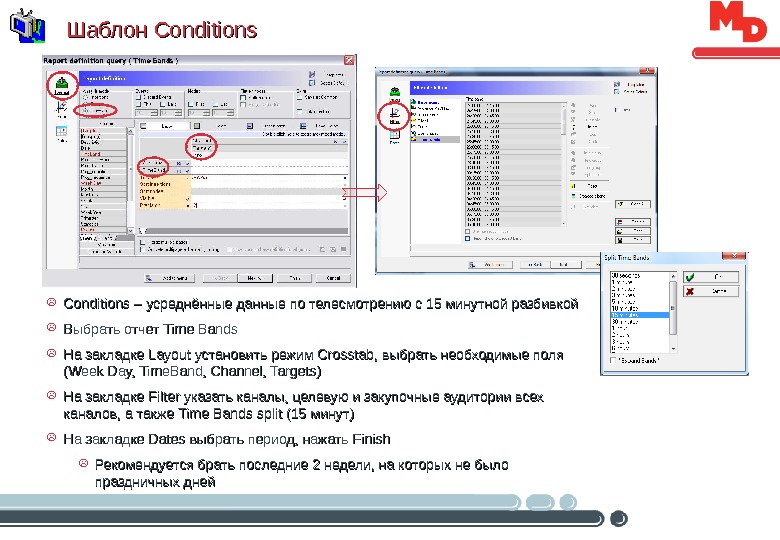 Шаблон Conditions – усреднённые данные по телесмотрению с 15 минутной разбивкой Выбрать отчет Time Bands На закладке Layout установить режим Crosstab , выбрать необходимые поля (( Week Day, Time. Band, Channel, Targets) На закладке Filter указать каналы, целевую и закупочные аудитории всех каналов, а также Time Bands split (15 минут) На закладке Dates выбрать период, нажать Finish Рекомендуется брать последние 2 недели, на которых не было праздничных дней
Шаблон Conditions – усреднённые данные по телесмотрению с 15 минутной разбивкой Выбрать отчет Time Bands На закладке Layout установить режим Crosstab , выбрать необходимые поля (( Week Day, Time. Band, Channel, Targets) На закладке Filter указать каналы, целевую и закупочные аудитории всех каналов, а также Time Bands split (15 минут) На закладке Dates выбрать период, нажать Finish Рекомендуется брать последние 2 недели, на которых не было праздничных дней
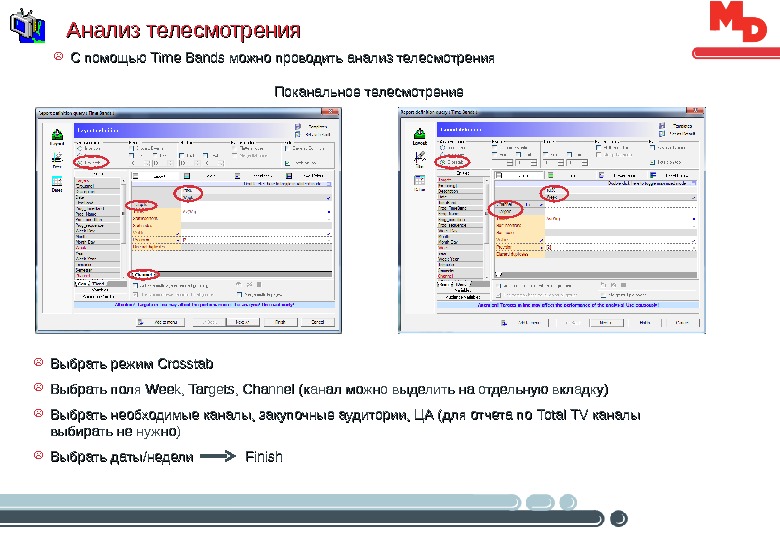 Анализ телесмотрения С помощью Time Bands можно проводить анализ телесмотрения Поканальное телесмотрение Выбрать режим Crosstab Выбрать поля Week, Targets, Channel ( канал можно выделить на отдельную вкладку) Выбрать необходимые каналы, закупочные аудитории, ЦА (для отчета по Total TV каналы выбирать не нужно) Выбрать даты/недели Finish
Анализ телесмотрения С помощью Time Bands можно проводить анализ телесмотрения Поканальное телесмотрение Выбрать режим Crosstab Выбрать поля Week, Targets, Channel ( канал можно выделить на отдельную вкладку) Выбрать необходимые каналы, закупочные аудитории, ЦА (для отчета по Total TV каналы выбирать не нужно) Выбрать даты/недели Finish
 Шаблон мониторинга (выгрузка актуальных данных) Для того, чтоб выгрузить мониторинг необходимо использовать отчет TV TV Advertising Заполнить закладку Layout, Filter и и Dates Наличие и порядок полей на закладке Layout является обязательным, так как от этого зависит корректность считывания данных с выгрузки программой MAD Planner Последовательность колонок:
Шаблон мониторинга (выгрузка актуальных данных) Для того, чтоб выгрузить мониторинг необходимо использовать отчет TV TV Advertising Заполнить закладку Layout, Filter и и Dates Наличие и порядок полей на закладке Layout является обязательным, так как от этого зависит корректность считывания данных с выгрузки программой MAD Planner Последовательность колонок:
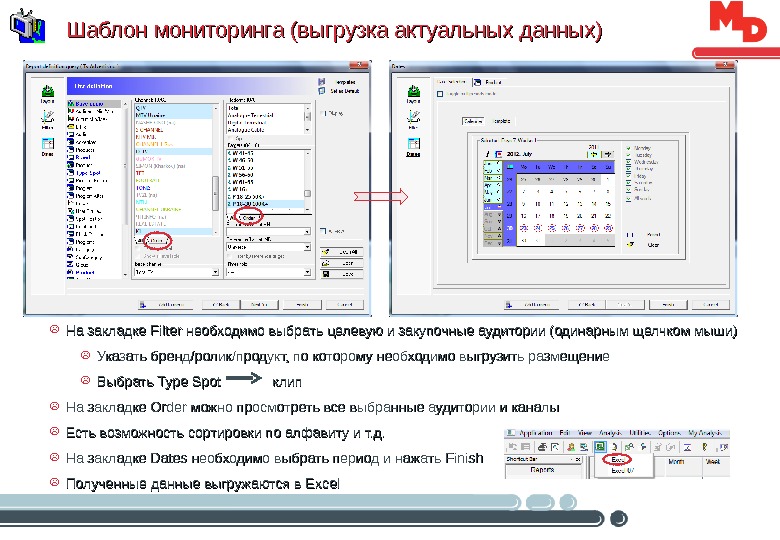 На закладке Filter необходимо выбрать целевую и закупочные аудитории (одинарным щелчком мыши) Указать бренд/ролик/продукт, по которому необходимо выгрузить размещение Выбрать Type Spot клип На закладке Order можно просмотреть все выбранные аудитории и каналы Есть возможность сортировки по алфавиту и т. д. На закладке Dates необходимо выбрать период и нажать Finish Полученные данные выгружаются в Excel. Шаблон мониторинга (выгрузка актуальных данных)
На закладке Filter необходимо выбрать целевую и закупочные аудитории (одинарным щелчком мыши) Указать бренд/ролик/продукт, по которому необходимо выгрузить размещение Выбрать Type Spot клип На закладке Order можно просмотреть все выбранные аудитории и каналы Есть возможность сортировки по алфавиту и т. д. На закладке Dates необходимо выбрать период и нажать Finish Полученные данные выгружаются в Excel. Шаблон мониторинга (выгрузка актуальных данных)
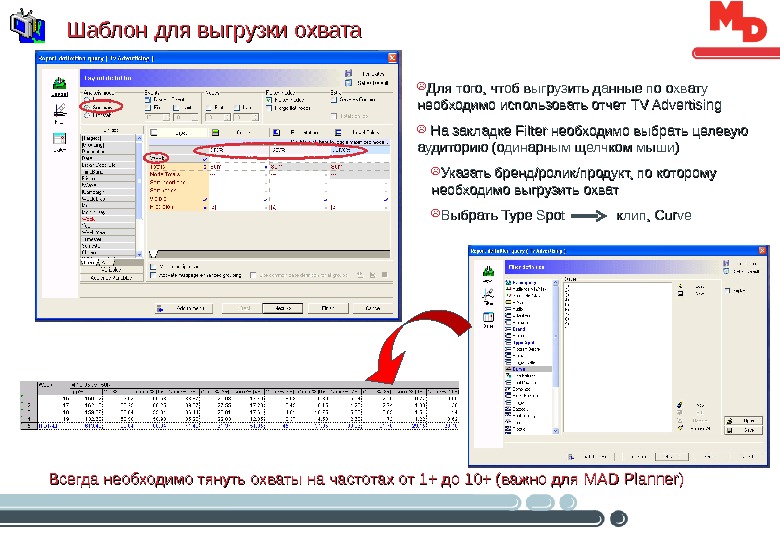 Шаблон для выгрузки охвата Всегда необходимо тянуть охваты на частотах от 1+ до 10+ (важно для MAD Planner) Для того, чтоб выгрузить данные по охвату необходимо использовать отчет TV Advertising На закладке Filter необходимо выбрать целевую аудиторию (одинарным щелчком мыши) Указать бренд/ролик/продукт, по которому необходимо выгрузить охват Выбрать Type Spot клип, Curve
Шаблон для выгрузки охвата Всегда необходимо тянуть охваты на частотах от 1+ до 10+ (важно для MAD Planner) Для того, чтоб выгрузить данные по охвату необходимо использовать отчет TV Advertising На закладке Filter необходимо выбрать целевую аудиторию (одинарным щелчком мыши) Указать бренд/ролик/продукт, по которому необходимо выгрузить охват Выбрать Type Spot клип, Curve
 Спасибо за внимание !!
Спасибо за внимание !!

